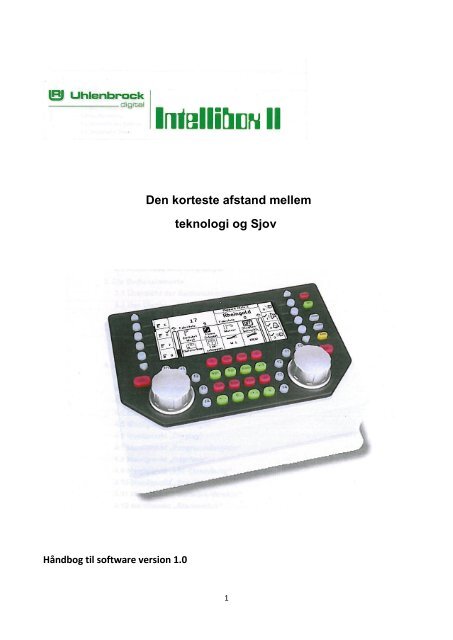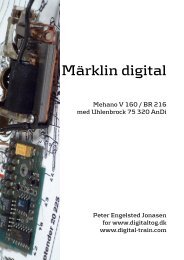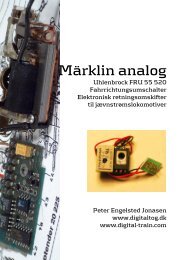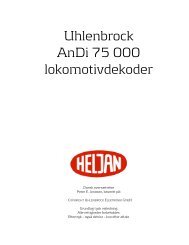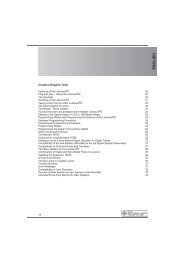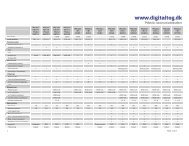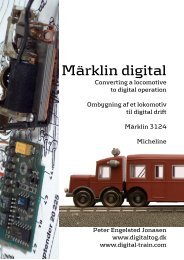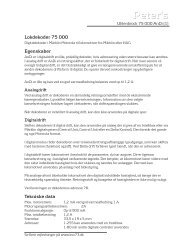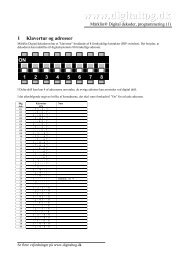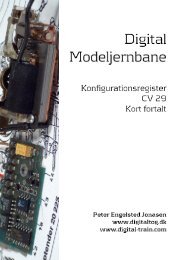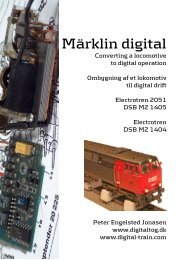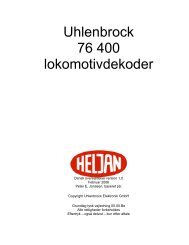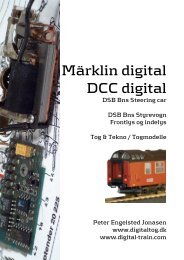Intellibox II - Digital tog og digital modeljernbane
Intellibox II - Digital tog og digital modeljernbane
Intellibox II - Digital tog og digital modeljernbane
Create successful ePaper yourself
Turn your PDF publications into a flip-book with our unique Google optimized e-Paper software.
Håndb<strong>og</strong> til software version 1.0<br />
Den korteste afstand mellem<br />
teknol<strong>og</strong>i <strong>og</strong> Sjov<br />
1
Vigtige Transformer – Bemærkninger<br />
For <strong>Intellibox</strong> ll, <strong>Intellibox</strong> Basic, IB-Com <strong>og</strong> Power4<br />
På N-, TT-, H0e- <strong>og</strong> H0- Anlæg bør ovennævnte udstyr kun forsynes af transformere med en max.<br />
udgangsspænding på 16V, da der ellers kan forekomme ødelæggelse af Lok-decodere.<br />
Ved brug af gamle 220 v transformatorer kan mærkespændingen ikke overstige 14 v.<br />
Vi anbefaler at bruge vores transformator 20 070<br />
Vær opmærksom på:<br />
Hvis <strong>Intellibox</strong> Basic skal tilsluttes en LocoNet-Booster eller den selv skal indsættes som booster,<br />
så skal den helt nødvendigt tilsluttes LocoNet med et ikke snoet ( Ungedrehtes )LocoNet-kabel<br />
Kablet i denne pakke er et kabel hvor pind 1 er til pin 1, <strong>og</strong> 2 til 2, osv.<br />
Ikke snoet kabel<br />
Hidtil har vores loconetkabel været leveret med stik / stik eller bøsning / bøsning i en snoet version.<br />
Det vil sige at ben 1 var forbundet til ben 6, ben 2 til ben 5 osv.<br />
Snoet kabel<br />
Hvis der ved brug af <strong>Intellibox</strong> Basic ikke anvendes n<strong>og</strong>en LocoNet-Booster, så kan begge<br />
kabeltyper anvendes.<br />
2
Indhold<br />
1. Den <strong>digital</strong>e central <strong>Intellibox</strong> ll 6<br />
1.1 Beskrivelse 6<br />
1.2 Kort Vejledning 9<br />
1.3 Oversigt over kommandoer 10<br />
1.4 Tekniske data 11<br />
2. Tilslutningerne af <strong>Intellibox</strong> ll 12<br />
2.1 Forklaring af de forskellige bøsninger 12<br />
2.2 Tilslutning af transformer, spor <strong>og</strong> pr<strong>og</strong>rammering spor 12<br />
2.3 Forbindelse LocoNet 13<br />
2.4 USB Computer forbindelse 13<br />
2.5 Tilslutning DCC-Booster 14<br />
2.6 Tilslutning af Märklin-Booster 14<br />
2.7 Tilslutning s88 Moduler 15<br />
2.8 Tilslutning IRIS-modtager 15<br />
3. Betjeningselementer 17<br />
3.1 Overblik over betjeningselementer 17<br />
3.2 Displayet, <strong>og</strong> displaytasterne 18<br />
3.3 Kørepulten 19<br />
3.4 Menu betjening 19<br />
3.5 Indtastning af tal 21<br />
3.6 Indtastning af navn 21<br />
4. Grundindstillings - Menu 23<br />
4.1 Menupunkt ”Betjening” 23<br />
4.2 Menupunkt ”Spr<strong>og</strong>” 27<br />
4.3 Menupunkt ”Lokdataformat” 28<br />
4.4 Menupunkt ”Sporskifte indstilling” 29<br />
4.5 Menupunkt ”Håndregulator” 31<br />
4.6 Menupunkt ”Display” 32<br />
4.7 Menupunkt ”Pr<strong>og</strong>rammering spor” 34<br />
4.8 Menupunkt ”Interface” (Grænseflader) 35<br />
4.9 Menupunkt ”s88 Indstilling” 35<br />
4.10 Menupunkt ”Sær funktioner” 37<br />
4.11 Menupunkt ”Software-version” 38<br />
4.12 Menupunkt ”Startmodus” 38<br />
4.13 Menupunkt ”Databank” 39<br />
4.14 Menupunkt ”Reset” 41<br />
3
5. Kørepulten 43<br />
5.1 Betjeningselementer 43<br />
5.2 Lok adresser <strong>og</strong> lok navn 44<br />
5.3 Drejeknapper 45<br />
5.4 Lys <strong>og</strong> særlige funktioner 46<br />
5.5 Visning af lok-positionen 47<br />
5.6 Lok-menu 48<br />
6. Keyboard modus 69<br />
6.1 Beskrivelse 69<br />
6.2 Valg af keyboardmodus 69<br />
6.3 Betjening af keyboard 70<br />
6.4 Indstilling af skiftetider 71<br />
6.5 Valg af keyboard 71<br />
6.6 Oprettelse <strong>og</strong> ændring af keyboards 72<br />
6.7 Indstilling af navn, symbol <strong>og</strong> dataformat for<br />
magnetartikkel adresse 78<br />
7. Køreveje tilstand [Rute-modus] 81<br />
7.1 Beskrivelse 81<br />
7.2 Indstilling af rute-modus ”Køreveje” 81<br />
7.3 Valg af rute-gruppe ”Kørevejegrupper” 81<br />
7.4 Indkobling af ruter 82<br />
7.5 Oprettelse <strong>og</strong> ændring af rutegrupper 83<br />
7.6 Pr<strong>og</strong>rammering af ruter 87<br />
7.7 Benyttelse af ruter fra et externt apparat 97<br />
7.8 Automatisk udførelse af en rute ved start af <strong>Intellibox</strong> 100<br />
7.9 Udførelse af to eller flere ruter efter hinanden 101<br />
8. Tilbagemelding – modus (Monitor-modus) 104<br />
8.1 LokoNet-monitor (tilbagemelding) 104<br />
8.2 s88-monitor 104<br />
8.3 Valg af monitor modus 104<br />
8.4 Visning 105<br />
8.5 Valg af monitor gruppe 106<br />
8.6 Oprettelse <strong>og</strong> ændring af monitorgrupper 106<br />
8.7 Indstilling af navn <strong>og</strong> symbol på monitor 113<br />
8.8 Udløsning af monitor 115<br />
4
9. LISSY - modus 116<br />
9.1 Beskrivelse 116<br />
9.2 Valg af LISSY - modus 116<br />
9.3 Visning i LISSY - modus 116<br />
9.4 Valg den viste gruppe 117<br />
9.5 Nyoprettelse eller ændring af en gruppe 118<br />
9.6 Tilknytning af navne til LISSY-modtage <strong>og</strong> <strong>t<strong>og</strong></strong>kategorier 124<br />
9.7 Direct Drive (direkte kørsel) 126<br />
10. Infra-rød fjernbetjening IRIS 127<br />
10.1 Beskrivelse af den infrarøde fjernbetjening 127<br />
10.2 IRIS visningmodus på <strong>Intellibox</strong> <strong>II</strong> 131<br />
11. Model ur 136<br />
11.1 Beskrivelse 136<br />
11.2 Valg af ur – modus 136<br />
11.3 Ur indstilling 136<br />
12. Pr<strong>og</strong>rammeringstilstand (Modus) 140<br />
12.1 Pr<strong>og</strong>rammering spor 140<br />
12.2 Indstilling af pr<strong>og</strong>rammering tilstand (Modus) 140<br />
12.3 Pr<strong>og</strong>rammering af DCC - <strong>og</strong> multiprotokoll-decoder 141<br />
12.4 Pr<strong>og</strong>rammering af Märklin Motorola – eller mfx-decoder 148<br />
13. LokoNet – Pr<strong>og</strong>rammering 150<br />
14. Grænsefladen (Interface) 154<br />
14.1 Egenskaber for grænsefladen 154<br />
14.2 Interface til Interfacen 154<br />
14.3 Kommunikation PC – LocoNet 154<br />
15. Fungere som en ekstraapparat 156<br />
15.1 Funktioner 156<br />
15.2 Indstilling af driftform 156<br />
15.3 Tilslutning som ekstra apparat 156<br />
16. Software-Update 158<br />
Bilag:<br />
Liste over særlige muligheder 162<br />
Konverteringstabel Bit værdier – byte værdi 162<br />
Tabel s88 – tilbagemelding indgange 164<br />
Kodningstabel for Motorola-Magnetartikeldecoder 165<br />
Tips <strong>og</strong> treks 166<br />
Hotline 166<br />
Alle mærker <strong>og</strong> varemærker er registrerede varemærker af virksomhederne<br />
5
1. Den <strong>digital</strong>e central <strong>Intellibox</strong> ll<br />
<strong>Intellibox</strong> ll er ikke kun en <strong>digital</strong>central, men snarere et helt system i én boks. Den kombinerer alle<br />
funktioner i en enkelt enhed (boksen), som man tidligere møjsommeligt havde sammensat. Og<br />
derved er det yderst effektivt <strong>og</strong> kompakt. Med <strong>Intellibox</strong> ll gør det ikke n<strong>og</strong>et hvis din <strong>digital</strong>e<br />
<strong>modeljernbane</strong> er i Motorola, DCC, eller Selektrix kontrol format. <strong>Intellibox</strong> ll kan styre de<br />
forskellige formater på samme tid, på samme spor, <strong>og</strong> er et ægte multi-protocol-<strong>digital</strong> system.<br />
1.1 Beskrivelse<br />
Stor, skærm med høj opløsning.<br />
Displayet i høj opløsning har en størrelse på 98 x 42 mm (målt diagonalt 105 mm) <strong>og</strong> giver<br />
mulighed for visning af detaljerede oplysninger i almindelig tekst eller som ikoner.<br />
Natdesign.<br />
Displayet, <strong>og</strong> tasterne har en baggrundsbelysning, så du for eksempel kan holde kontrol med<br />
brugen af <strong>Intellibox</strong> <strong>II</strong> selv i nat scener.<br />
To kørepulte<br />
Over to store knapper kan to lokomotiver styres uafhængigt af hinanden. Disse intelligente<br />
kørekontroller uden endestop overtager automatisk ved lokskifte den indstillede hasighed på det<br />
nyvalgte lok. Der er mulighed for DC <strong>og</strong> AC hastighedskontrol.<br />
I displayet vises lokomotiv navn eller lokomotiv nummer, hastighed (absolut <strong>og</strong> i forhold til den<br />
maksimale hastighed) <strong>og</strong> retningen af de to loks der i øjeblikket kører.<br />
Lyset <strong>og</strong> 4 specielle funktioner kan skiftes direkte via funktionstasterne. I DCC.operation kan op til<br />
28 specielle funktioner indkobles med knapperne ved siden af displayet.<br />
Booster<br />
Boosteren er med en effektiv udgangsstrøm 3A effektiv <strong>og</strong> kortslutnings-sikret<br />
Styrepult<br />
Med <strong>Intellibox</strong> ll kan styres 320 Märklin eller 2048 DCC-magnetartikeldrev.<br />
Grupper af 8 eller 16 kan betjenes direkte via tastaturet. Stillingen af sporskifter eller signaler vises<br />
med de relevante symboler i midten af skærmen.<br />
Rute kontrol<br />
I den interne hukommelse kan gemmes op til 80 køre veje i <strong>Intellibox</strong> ll, hver med 24 indgange,<br />
som kan kaldes via tilbagemeldingskontakter.<br />
Desuden kan yderligere køreveje, som er lagret i externe apparater, kaldes op af <strong>Intellibox</strong> eller<br />
tilknyttes i interne køreveje.<br />
Tilbagemeldings modul<br />
Over valgbare ikoner vises op til 2048 tilbagemeldinger i grupper af 8 eller 16 i midten af skærmen.<br />
På tastaturet kan <strong>og</strong>så tilbagemeldingen udløses direkte.<br />
Stor lokomotiv database<br />
I den uafhængige lokomotiv database kan der oprettes egne Lokomotiv data.<br />
Der kan angives adresse, navn, dataformat, symboler for de særlige funktioner <strong>og</strong><br />
fastsættelse af den maksimale hastighed i km / h.<br />
6
Lokomotiv position indikator<br />
I forbindelse med kontrol systemet "Lissy", som er lok-individuelt, vises øverst på displayet, ved<br />
opkald af et lok. den aktuelle position på anlægget.<br />
Direkte kørsel<br />
Med et enkelt tryk på en knap, uden at angive lokomotiv adresse eller lokomotiv navn, kan det lok<br />
som i Lissy modus er opdaget af en Lissy-modtager, over tages af kørekontrolknappen.<br />
Infrarød modtager<br />
Den indbyggede infrarød modtager muliggør trådløs styring af model jernbaner med vores<br />
infrarøde fjernbetjening IRIS. Hvis det er nødvendigt, f.eks. med vanskelige rumlige forhold, kan<br />
der tilsluttes op til 2 eksterne modtagere.<br />
Model ur<br />
Det integrerede model ur i <strong>Intellibox</strong> <strong>II</strong> kan vises i den midterste del af displayet.<br />
Den viser tid <strong>og</strong> dag i ugen. Model-tiden kan forøges med en faktor 1 til 127 i forhold til den<br />
normale tid . Det er muligt at planlægge <strong>og</strong> synkronisere andre ure i LocoNet, såsom i LocoNet<br />
Display 63 450, i IntelliLight 28 000 <strong>og</strong> 38 000 i SoundDircetor.<br />
Lok-Pr<strong>og</strong>rammer<br />
For simpel, menu-styret pr<strong>og</strong>rammering af DCC, Motorola <strong>og</strong> MFX dekodere.<br />
For DCC kompatible dekodere gælder ikke kun den komfortable almindelige tekst pr<strong>og</strong>rammering,<br />
der kan <strong>og</strong>så pr<strong>og</strong>rammeres med CV-værdier, hovedspors pr<strong>og</strong>rammering, registerpr<strong>og</strong>rammering<br />
<strong>og</strong> CV paged-pr<strong>og</strong>rammering.<br />
Motorola dekodere bliver pr<strong>og</strong>rammeret via Motorola CV pr<strong>og</strong>rammering.<br />
Forskellige dataformater<br />
Med <strong>Intellibox</strong> ll kan lok-, funktions- <strong>og</strong> skifte- dekodere af forskellige mærker køres på et anlæg.<br />
Følgende dataformater kan vises samtidigt:<br />
■ Motorola dataformat<br />
Uhlenbrock, Märklin, Viessmann<br />
■ Udvidede Motorola dataformat (spor I)<br />
Uhlenbrock, Märklin AC-spor I-format<br />
■ DCC dataformat<br />
Uhlenbrock, Märklin DC, Arnold, Digitrax, Lenz, LGB, Roco <strong>og</strong> alle DCC kompatible<br />
Dekoder.<br />
■ Selectrix-dataformat<br />
Trix, Rautenhaus<br />
9999 dekoder adresser, 128 trin<br />
<strong>Intellibox</strong> <strong>II</strong> understøtter alle adresser <strong>og</strong> hastighedstrin fra de enkelte dekoder-producenter.<br />
7
■ Märklin-Motorola dekoder<br />
80 adresser, 14 køretrin<br />
■ Märklin MFX dekoder<br />
255 adresser, 14 køretrin<br />
■ Uhlenbrock dekoder Motorola<br />
255 adresser, 14 køretrin<br />
■ Uhlenbrock DCC dekoder<br />
9999 adresser, 128 køretrin<br />
■ DCC kompatible dekoder<br />
9999 adresser, 14, 28, 128 trin, afhængig af typen<br />
■ Trix Selectrix Decoder<br />
112 adresser, 31 køretrin<br />
Udvidede lokfunktioner<br />
Der er 32.767 særlige funktioner pr. lokomotiv adresse (for n<strong>og</strong>le DCC dekodere) Skift<br />
af lys, lyd, m.v., er tilgængelige som f-funktioner.<br />
Med USB-interface<br />
Interfacet er med 115 200 Baud den hurtige interface til computeren. Det muliggør ikke kun<br />
at bruge pr<strong>og</strong>rammer til styring af <strong>modeljernbane</strong>r, men tjener <strong>og</strong>så til back-up af data fra<br />
<strong>Intellibox</strong> <strong>II</strong> <strong>og</strong> til ajourføring af systemsoftwaren.<br />
Med hjælp funktionen<br />
Den kontekstafhængige hjælpefunktion gør en manual næsten overflødig. Du får altid hjælp<br />
direkte til den aktuelle driftssituation.<br />
Permanente hukommelse<br />
Alle indstillinger foretaget i <strong>Intellibox</strong> <strong>II</strong> lagres permanent, selv når enheden ikke har været tændt<br />
længe.<br />
Update-stand systemsoftware<br />
Via det interne USB-interface i <strong>Intellibox</strong> <strong>II</strong>, kan systemsoftwaren opdateres når som helst.<br />
Kompatibel med mange andre enheder<br />
På bagsiden af <strong>Intellibox</strong> <strong>II</strong> finder du tilslutningsbøsningerne til transformer, spor <strong>og</strong><br />
pr<strong>og</strong>rammeringsspor. Bøsning til DCC- booster, Märklin-Motorola booster, LocoNet, S88tilbagemeldings-moduler,<br />
IRIS ekstra modtager, <strong>og</strong> USB computer interface.<br />
Fungerer som en ekstra anordning<br />
<strong>Intellibox</strong> <strong>II</strong> kan tilsluttes n<strong>og</strong>le andre LocoNet apparater (<strong>Intellibox</strong> <strong>II</strong>, <strong>Intellibox</strong> IR, <strong>Intellibox</strong><br />
Basic, IB-COM eller Twin Center) som tilbehør <strong>og</strong> overtager derefter funktionen som kørepult, 3A<br />
booster <strong>og</strong> LocoNet strømforsyning. Derudover er en yderligere S88-tilbagemeldings indgang, <strong>og</strong><br />
en USB-porttil rådighed<br />
8
1.2 Kort Vejledning<br />
Vigtigt! Brug kun denne vejledning, hvis du til at begynde med kun ønsker at prøve <strong>Intellibox</strong> ll.<br />
Læs ubetinget hele manualen for at finde ud af om alle muligheder, informationer <strong>og</strong> funktioner på<br />
enheden er udnyttet.<br />
Kabel<br />
De 16 V (AC) vekselspænding fra en 70 VA transformator <strong>og</strong> ledningerne fra sporet, forbindes til<br />
det medleverede 6-bens skrue stik, som beskrevet i kapitel 2.<br />
Pas På! Omvendt polaritet vil beskadige apparatet, fordi de tilsluttede <strong>digital</strong>e apparater<br />
kan være årsag til kortslutning mellem transformer spænding <strong>og</strong> <strong>digital</strong>t output.<br />
Tilslutte enheden<br />
Når du nu sætter stikket i <strong>Intellibox</strong> <strong>og</strong> tændter for transformer spænding, lyser efter 5 sekunder<br />
den grønne [go]-knap øverst til højre på <strong>Intellibox</strong> <strong>II</strong> <strong>og</strong> viser så at enheden er klar til brug.<br />
Præferencer<br />
Fra fabrikken, har <strong>Intellibox</strong> <strong>II</strong> følgende indstillinger:<br />
Speedometer Hastigheds trin indikator<br />
Hastighedskontrol AC køre pult<br />
Grundlæggende dataformat til lokomotiver Motorola<br />
Grundlæggende dataformat for sporskifter Motorola<br />
Hvis disse indstillinger er korrekte for dit system, kan det første lokomotiv sættes på sporet.<br />
Ellers skal du se i menupunktet : "Grundeinstellungen" <strong>og</strong> foretage nødvendige ændringer.<br />
En fuldstændig beskrivelse af betjeningen <strong>og</strong> alle indstillinger kan findes i kapitel 3 <strong>og</strong> 4.<br />
Lokomotiv opkald<br />
◙ Tryk på [Lok]-knappen til højre eller venstre på kørepulten.<br />
◙ Brug det numeriske tastatur til at indtaste den ønskede lokomotiv adresse.<br />
◙ Tryk på [ ┘ ] for at bekræfte.<br />
Styring af lokomotiv<br />
◙ Rotation med uret <strong>og</strong> hastigheden stiger. (Bemærk at der ikke er stop på drejeknappen).<br />
◙ Rotation mod uret for at reducere hastigheden.<br />
◙ Ved tryk på knappen ved stillestående lokomotiv ændres retning.<br />
Lyskontakt<br />
◙ Tasten [f0] tænder eller slukker lyset.<br />
Indkobling af særfunktioner<br />
◙ Tryk på en af funktionstasterne [f1] [f2] [f3] [f4] .<br />
◙ Når du trykker på tasterne ved siden af skærmen (pil op, pil ned) kan du i n<strong>og</strong>le DCC dekodere<br />
opnå funktionerne, f0 til f28 (se afsnit 5.4).<br />
Bemærk: Vær opmærksom på, at alle registreringer skal ske via kørepulten, der hvor<br />
lokomotivet med adressen eller med navn er vist eller blev kaldt.<br />
9
Ændring af lok-data på enkelte loks<br />
◙ Tryk 2 x på [lok]-knappen til højre eller venstre på styrepulten.<br />
◙ Brug navigeringstasten, ▼. Du skal rulle ned for at åbne "Skift lokomotiv data" (Lokdatensatz<br />
ändern)<br />
◙ Bekræft dit valg med valgtast.<br />
◙ Derefter foretages de ønskede indstillinger for dette lokomotiv.<br />
Styring af sporskifter<br />
Skift af sporskifter foregår ved hjælp af tastaturet. Med de otte tastepar kan sporskifter eller<br />
signaler med adresserne 1 til 8 skiftes. Den aktuelle position angives med et sporskifte symbol i<br />
den midterste del af displayet.<br />
Tildelingen af tastaturet kan let ændres til enhver tid (se afsnit 6.5).<br />
1.3 Oversigt over kommandoer<br />
Meget vigtigt! Brug kun denne hurtig-oversigt hvis du ønsker et par hurtige informationer. Læs<br />
hele manualen for at blive informeret om alle muligheder <strong>og</strong> udnytte alle funktioner i enheden.<br />
Afbryd sporspænding<br />
◙ [stop]<br />
Tilslut sporspænding<br />
◙ [go]<br />
Vælg lokomotiv med adresse<br />
◙ [lok]+adressen + ┘<br />
Vælg lokomotiv efter navn<br />
◙ [lok] +Udvælgelse<br />
Hastighedsændring<br />
◙ Drej på hastighedsknap<br />
Retning skifte<br />
◙ Tryk på hastighedskontrol knap ved stillestående lok<br />
Nødstop af det aktuelt anvendte lokomotiv<br />
◙ Tryk på hastighedskontrol-knappen<br />
Lys funktionsomskifter<br />
◙ Knap [f0] tænder eller slukker<br />
Skift af specielle funktioner f1-f4<br />
◙ [f1] [f2] [f3] [f4]<br />
Skift af specielle funktioner f0-f28 (gælder kun DCC dekodere)<br />
◙ Relateret sammenhæng med taster ved siden af skærmen<br />
Indkoblede funktioner er forsynet med et hak.<br />
Vælg af apparat modus<br />
◙ [mode] tastetryk<br />
◙ Udvælgelse via knapperne på højre side af displayet<br />
10
Ændring af knaptildelingen på styrepulten<br />
◙ [mode] tastetryk<br />
◙ Vælg kontrolpanelet på valg-knappen på højre side af displayet<br />
◙ [Menu] +Nummer 1.Taste + ┘ (fabriksindstilling 1)<br />
Ændring af knaptildelingen i tilbagemeldings modus<br />
◙ [mode] tastetryk<br />
◙ Vælg en tilbagemelder fra udvalgstasten i højre side af displayet<br />
◙ [Menu]+nummer1.Taste + ┘ (fabriksindstilling 1)<br />
Indstilling af dataformat for enkelte dekodere<br />
◙ [Lok]+adressen + ┘ eller [lok] + udvalgstaste<br />
◙ 2 x [LOK] +navigeringstasten ▼ skal du rulle ned for at åbne "Skift lokomotiv data"<br />
◙ Vælg ”Skift lokomotiv data”+ "Skift Data Format”<br />
◙ Vælg ønsket dataformat +”Gem”<br />
Grundlæggende indstillinger<br />
◙ [mode] tastetryk<br />
◙ Vælg Indstillinger på udvalgsknappen på venstre side af displayet<br />
◙ Foretag Indstillinger på valgtasterne<br />
◙ Tryk på [menu]-knappen for at vende tilbage styrepulten<br />
1.4 Tekniske data<br />
■ Indgangsspænding<br />
Max. tilladte størrelse er en AC spænding på 18 V<br />
■ Maksimal strøm belastning<br />
3,5 A ved sporene<br />
0,5 A ved LocoNet B udgang<br />
0,5 A ved LocoNet T udgang<br />
Alle udgange er beskyttet mod kortslutning!<br />
■ Maksimalt antal feedback moduler<br />
Der må max. tilsluttes 2048 tilbagemeldings kontakter til styre konsollen.<br />
■ Adresseområde lokomotiv<br />
DCC dataformat: 1-9999, Motorola dataformat: 1-255<br />
■ Adresseområde skifte adresser<br />
DCC dataformat: 1-2048, Motorola dataformat: 1-320<br />
■ Brugbar Transformer<br />
16-18 VAC, 52 til 70 VA, f.eks. Uhlenbrock 20 070 70 VA transformator<br />
■ Dimensioner<br />
L x B x H = 180 x 136 x 80 mm<br />
11
2. Tilslutningerne af <strong>Intellibox</strong> <strong>II</strong><br />
Følgende beskriver tilslutninger til <strong>Intellibox</strong> <strong>II</strong> <strong>og</strong> hvad der skal tages i betragtning ved tilslutning af<br />
de pågældende enheder.<br />
2.1 Beskrivelse af de enkelte tilslutningsbøsninger<br />
6-pin header rækken: S88-feedback<br />
5-pin header række: Märklin Booster<br />
Western stik: LocoNet B (Booster)<br />
Western stik: LocoNet T (håndregulator)<br />
3-polet stik: DCC Booster<br />
6-polet stik: Transformer, spor, pr<strong>og</strong>rammering spor<br />
5-polet DIN-stik: ekstra IRIS modtager<br />
USB-stik: USB tilslutning til computer<br />
2.2 Tilslutning transformer, spor <strong>og</strong> pr<strong>og</strong>rammering spor<br />
Vedlagte 6-polede stik for tilslutning af transformer, Spor <strong>og</strong><br />
pr<strong>og</strong>rammering spor, er et skrue stik som monteres på kablerne ved at<br />
stramme skruerne, brug de anbefalede kabler 0,5mm² <strong>og</strong> i de beskrevne<br />
farver.<br />
På billedet ser du navnet på hver enkelt klemmes forbindelse..<br />
12<br />
Figur 2.11 Bagsiden<br />
af <strong>Intellibox</strong> <strong>II</strong> med<br />
dens forbindelser.<br />
Tilslutningerne til klemmerne på det 6-polede stik sker<br />
som vist på tegningen til venstre.<br />
Bemærk: For at tilslutte transformeren <strong>og</strong> sporet bør<br />
der anvendes ledning med så stort tværsnit som<br />
muligt<br />
(Minimum 0,5 mm ²). Forbindelsen til sporet, bør<br />
finde sted på flere punkter i systemet. Vi anbefaler en<br />
afstand af ca. 1M. mellem hver tilslutning.
Transformer<br />
For problemfri drift er en transformer på min. 52 VA <strong>og</strong> 16 V AC (vekselspænding) nødvendig.<br />
Ved fuld kapacitet, anbefaler vi Uhlenbrock transformer 20 070 på 70 VA. Transformerens<br />
spænding bør ikke overstige 18 V AC (vekselspænding).<br />
AC spænding fra transformeren er forbundet til klemme 5 (brun) <strong>og</strong> 6 (gul) på det 6 benede stik.<br />
Bemærk: En forkert polarisering kan ødelægge enheden, da de ekstra tilsluttede <strong>digital</strong>e<br />
apparater kan forårsage en kortslutning mellem transformatoren <strong>og</strong> den <strong>digital</strong>e udgang.<br />
Spor<br />
2-leder spor er tilsluttet klemme 3 <strong>og</strong> 4 på det 6-polede stik.<br />
I 3-leder spor (Märklin), tilsluttes midterleder af sporet til terminal 3 (rød<br />
Märklin kabel), <strong>og</strong> skinne-ledningen til terminal 4 (brun Märklin Kabel) på<br />
det 6-polede stik.<br />
Pr<strong>og</strong>rammering Spor<br />
Pr<strong>og</strong>rammerings spor er et spor stykke, der er specielt konstrueret til pr<strong>og</strong>rammering<br />
<strong>og</strong> udlæsning af lok-dekodere.<br />
Dette spor er på terminal 1 (brun) <strong>og</strong> 2 (rød) på det 6-polede stik.<br />
Vigtigt: Sporet skal ubetinget isoleres på begge ledere - for Märklin er en adskillelse af<br />
midterleder <strong>og</strong> skinner nødvendigt. Under pr<strong>og</strong>rammeringen må der ikke være forbindelse hen<br />
over adskillelsesstedet (f.eks. af b<strong>og</strong>gier, slæbesko eller v<strong>og</strong>ne med lys).<br />
Bemærk: Pr<strong>og</strong>rammerings-sporet er til pr<strong>og</strong>rammering <strong>og</strong> læsning af dekodere.<br />
Det kan <strong>og</strong>så bruges til kørsel, når <strong>Intellibox</strong> ll ikke i pr<strong>og</strong>rammeringstilstand.<br />
2.3 LocoNet tilslutning<br />
<strong>Intellibox</strong> ll understøtter alle enheder, der har en LocoNet interface.<br />
Bemærk venligst, at LocoNet boostere som power 2, 4 <strong>og</strong> 7 forbindes med LocoNet B, da det<br />
<strong>digital</strong>e spor signal her er til rådighed. Forbindelsen til LocoNet T er kun for hånd styreenheder <strong>og</strong><br />
enheder, der ikke kræver et <strong>digital</strong>t signal. Vi anbefaler ved store installationer kun at tilslutte<br />
LocoNet Booster til LocoNet B bøsningen. Alle andre enheder kan tilsluttes LocoNet T.<br />
Bemærk: Bag en LocoNet strømforsyning, er der heller ikke n<strong>og</strong>et skinnesignal tilstede ved<br />
tilslutning til LocoNet B bøsning.<br />
2.4 USB Computerforbindelse<br />
Forsigtig: Før du tilslutter <strong>Intellibox</strong> <strong>II</strong> til PC skal driver-softwaren installeres. (se kap. 15.3). Denne<br />
driver software er tilgængelig på medfølgende CD.<br />
13
Til forbindelse mellem <strong>Intellibox</strong> <strong>og</strong> PC anvendes et USB kabel med stik type A <strong>og</strong> B, nr. 61 070.<br />
Denne type kabel anvendes for eksempel <strong>og</strong>så til at tilslutte Computer med en USB-printer. USBinterfacet<br />
i <strong>Intellibox</strong> er indstillet til en Dataoverførselshastighed 115.200 baud.<br />
2.5 Tilslutning af DCC Booster<br />
Boostere med DCC boostertilslutning kan tilsluttes DCC booster bøsningen. Kan anvendes til<br />
DCC <strong>og</strong> Motorola-dataformat. Enheden tilsluttes med det<br />
3-benede tilslutningsstik. Kablet afisoleres for enden med ca.<br />
6 mm, snoes omhyggeligt <strong>og</strong> loddes, hvis det er muligt.<br />
Med en lille skruetrækker (2 mm), åbnes fjederklemmen med<br />
et tryk i et af hullerne foroven. Et kabel med den afisolerede<br />
ende sættes i stikket. Herefter løsnes skruetrækkeren, kablet<br />
er på plads <strong>og</strong> der er etableret en sikker kontakt.<br />
Lenz Booster<br />
De to signallinjer C <strong>og</strong> D, <strong>og</strong> kortslutnings-<br />
meldeledning E forbindes som vist på<br />
tegning 2.52.<br />
Andre DCC Boostere<br />
Andre DCC boostere har normalt kun to kablerne til terminal 1 <strong>og</strong> 2 på det 3-benede stik.<br />
Bemærk: Fraværet af linien "E" ved disse DCC Boostere gør det ikke muligt at sende en<br />
kortslutningsbesked til <strong>Intellibox</strong>. Men de er normalt beskyttet af deres egen sikring.<br />
Marklin <strong>og</strong> Arnold <strong>Digital</strong> = Booster<br />
Märklin <strong>Digital</strong> = Booster (6016) <strong>og</strong> Arnold <strong>Digital</strong> = Booster (86 015) tilsluttes DCC booster-stikket<br />
ved hjælp af Uhlenbrock 61 030 adapter.<br />
2.6 Tilslutning af Märklin Booster<br />
Märklin Booster (6015 / 6017), <strong>og</strong> alle boosters i Motorola format, som har en tilslutning som er<br />
Märklin Boosterkompatibel kan tilsluttes Märklin booster bøsningen. De forbinder boosteren med<br />
det vedlagte fladkabel til Märklin-Booster-bøsningen på <strong>Intellibox</strong> <strong>II</strong>. Se tilslutningen i<br />
Booster vejledningen<br />
14<br />
Billede 2.51 fiksering af kablet i<br />
terminal stik<br />
1 C = Signal<br />
2 D = Signal<br />
3 E = kortslutning<br />
meldeledning<br />
Billede 2:52 forbindelse af de 3 ledninger<br />
(kabel side)
Kablerne skal vende som vist på tegningen:<br />
<strong>Intellibox</strong> <strong>II</strong> <strong>og</strong> Booster 6017 opad <strong>og</strong> ved Booster<br />
6015 nedad som vist.<br />
Bemærk: Hvis boosteren Power 4 (art.-Nr.63240)<br />
skal give Selectrix-formatet, så skal den forbindes<br />
med Märklin Booster bøsningen på <strong>Intellibox</strong> <strong>II</strong><br />
2.7 Tilslutning S88-moduler<br />
Tilbage-meldings moduler bruges til spor-overvågning <strong>og</strong> til automatisk styring af anlægget.<br />
På S88 tilbagemeldingsindgangen kan alle tilbagemeldings moduler anvendes som svarer til<br />
Märklin S88 standard.<br />
Fladkablet, der hører til modulet, tilsluttes <strong>Intellibox</strong> <strong>II</strong>’s<br />
tilslutnings bøsning. Ved begge apparater skal stikket<br />
indsættes således at fladkablet føres nedad.<br />
Hvis flere moduler bruges, er et båndkabel fra sidste<br />
Figur 2.71 fladkabel tilslutning<br />
modul til indgangen af det foregående nødvendigt, til alle<br />
moduler er i række med hinanden som en tilbagemeldings bus (se <strong>og</strong>så i manualen for<br />
modulerne).<br />
2.8 Tilslutning IRIS-modtager<br />
Modtager<br />
Den indbyggede modtager befinder sig<br />
under frontpanelet til højre for [C]<br />
tasten. Under brug skal fjernbetjeningen<br />
IRIS (art.-Nr.-66510) altid rettes mod<br />
modtageren. (se illustration).<br />
Under vanskelige omstændigheder, for<br />
eksempel en <strong>modeljernbane</strong><br />
i to rum, kan bruges op til to ekstra,<br />
eksterne modtagere.<br />
Ekstra modtager<br />
Ekstra modtager (art. 66 520), tilsluttes<br />
den 5-polede DIN-bøsning med<br />
betegnelsen "IRIS Empfänger". En<br />
enkelt ekstra modtager kan tilsluttes<br />
direkte. Hvis du bruger to modtagere<br />
tilsluttes de til Intelliboks <strong>II</strong> med det<br />
medfølgende Y-kabel.<br />
15<br />
Figur 2.61 Fladkabel tilslutning<br />
Placering<br />
af Infrarød<br />
modtagere<br />
n
Modtageren klæbes fast på bagvæggen af modelbanen med den medfølgende klæbepude.<br />
Som vist på tegningen, skal området mellem modtageren <strong>og</strong> senderen være fri for forhindringer.<br />
Modtageren skal senderen kunne "se", så problemfri drift kan opnås. Modtagerens største<br />
følsomhed er i midten af modtagerkuplen vinkelret på den væg som modtageren er fastgjort på.<br />
Under brug skal fjernbetjeningen altid holdes i retning af modtageren.<br />
En rød status lysdiode under den gennemsigtige kuppel på modtageren blinker, når<br />
modtageren har modtaget en fjernbetjening infrarøde signal.<br />
16
3. Betjeningselementerne<br />
3.1 Overblik over betjeningselementerne<br />
A. Baggrundsbelyst LCD-display med display tasterne forbundet med information om<br />
Lokomotiv adresse eller navn, hastighed <strong>og</strong> retning, <strong>og</strong> den rette valgte driftsmåde, for<br />
eksempel kontrolpanelets display visning af sporskifte- eller signal- position. Displayets<br />
knapper bruges til at vælge poster fra lister, der er i udkanten af skærmen, fx i lokomotiv<br />
styrings modus: Listen over specielle funktioner..<br />
B. Tastatur med indikator, vigtigste kontrolknapper <strong>og</strong> hjælpe-funktion.<br />
C. Venstre controller med funktionstaster <strong>og</strong> lokomotiv-valg-taste.<br />
D. Højre controller med funktionstaster <strong>og</strong> lokomotiv-valg-taste.<br />
E. Tastatur med et numerisk tastatur <strong>og</strong> særlige taster.<br />
Stop / go<br />
Betjening display <strong>og</strong> knapper til afbrydelse af <strong>og</strong> genoptagelse af kørslen.<br />
Modus<br />
Udvælgelse af apparat-modus, for eksempel valg af kontrolpanel modus, tilbagemeldinges modus,<br />
kørevejs modus, Lissy modus, Lok-pr<strong>og</strong>rammering mv.<br />
Menu<br />
Konfigurationsindstillinger baseret på den aktuelle apparat-modus<br />
Retur til køre-modus fra alle undermenuer<br />
Hjælp<br />
Hjælp til hver betjenings situation<br />
17
Venstre lok controller<br />
Med drejeknap uden stop, kørsels-retnings-skifter, f0 til at skifte lys funktion, 4 funktionstaster <strong>og</strong><br />
lokomotiv valgtaster.<br />
Højre lok controller.<br />
Med drejeknap uden stop, kørsels-retnings-skifter, f0 til at skifte lys funktion, 4 funktionstaster <strong>og</strong><br />
lokomotiv valgtaster<br />
Tastatur midt på apparatet<br />
Numerisk tastatur til at indtaste tal <strong>og</strong> b<strong>og</strong>staver. Med specielle taster til nemt arbejde, når du<br />
indtaster adresser, samt for betjeningen af forskellige modi. (Modi = flertal af modus!)<br />
LCD display<br />
Det store LCD-display med baggrundslys giver oplysninger om de loks, der i øjeblikket<br />
kontrolleredes, den aktuelt valgte driftsmodus (fx med visning af sporskifte- <strong>og</strong> signal-stilling) <strong>og</strong><br />
tildeling af display taster, der altid er tilpasset den enkelte driftssituation.<br />
Displaytaster<br />
Hvis du vil vælge et element fra de lister, der vises i kanten af skærmen, for eksempel i kørselsmodus,<br />
listen over specialfunktioner eller udvælgelse af enkelte menupunkter.<br />
3.2 Display <strong>og</strong> displaytasterne<br />
Det store LCD-display med baggrundslys viser en klart struktureret brugergrænseflade. Det tre<br />
delte, klare display giver dig et nøjagtig overblik over den nuværende kørselssituation.<br />
I den øverste del separat for hver kontrol- konsol er visningen af det aktuelt kontrollerede lok, dets<br />
hastighed <strong>og</strong> kørselsretningen.<br />
De særlige funktioner indkobles via de runde knapper ved siden af displayet.<br />
Hvis det kontrollerede lokomotiv har mere end 4 specielle funktioner, viser den såkaldte<br />
rullebjælke skematisk, hvilke punkter på listen der er aktive i øjeblikket. Med de<br />
trekantede pil-knapper (rulleknapperne) kan man bladre igennem denne liste op eller ned <strong>og</strong> deres<br />
baggrundslys angiver mulige retninger.<br />
Er Lissy systemet forbundet til <strong>Intellibox</strong> <strong>II</strong>, så rapporteres den aktuelle placering af lokomotivet i en<br />
særskilt informations linie. Disse oplysninger gemmes i <strong>Intellibox</strong> <strong>II</strong> <strong>og</strong> vises igen, næste gang<br />
lok’et kaldes. Displayet opdateres hver gang lokomotivet er et andet sted på anlægget som<br />
overvåges af Lissy system.<br />
18
I midten ses informationer om den valgte driftsmåde, f.eks. i kontrolpanel mode, visningen af<br />
sporskifte- eller signal-position.<br />
3.3 Kørepulten<br />
Over kørepulten kan lokomotiver kaldes <strong>og</strong> kontrolleres. <strong>Intellibox</strong> ll har to indbyggede, uafhængigt<br />
fungerende kørepulte. De er på venstre <strong>og</strong> højre side af styreenheden<br />
De kan samtidig operere med <strong>og</strong> kontrollere forskellige <strong>digital</strong>-dekodere af forskellige dataformater.<br />
Kørepulten kan <strong>og</strong>så arbejde under pr<strong>og</strong>rammeringen eller under forandring <strong>og</strong> præferencer.<br />
Hvert kørepult består af en hastighedskontrol knap for skift af lokomotiv hastighed <strong>og</strong> retning, <strong>og</strong><br />
af de særlige funktionstaster f0 til f4. [lok]-knappen ved hver kørepult har til formål at tilføje et nyt<br />
lok til kørepulten.<br />
3.4 Menubetjening<br />
Betjeningen af <strong>Intellibox</strong> <strong>II</strong> sker via de tre vigtigste knapper [mode], [menu] <strong>og</strong> [hjælp].<br />
Tasten [mode] skifter apparatmodus. Hvis der trykkes på den, vises hovedmenuen, som angiver<br />
alle apparatets funktioner. Til venstre er de modi, som displayet bruger over hele displayfladen, <strong>og</strong><br />
til højre findes de modi, som kørepulten i kombination med andre betjeningselementer (kontaktpult,<br />
køreveje, osv.) viser i det midterste felt.<br />
19
Med [menu]-knappen kommer du til valg eller indstillinger af menuer, som hører til hver enkelt<br />
apparatmodus. I kontrolpult-modus bliver der f.eks. herover udvalgt en ny kontrolpult eller tilknyttet<br />
en magnetartikel med et navn <strong>og</strong> et symbol. Fornyet tryk på [menu]-knappen vil altid tage dig<br />
tilbage til kørepulten.<br />
Med [hjælp] knappen kan når som helst kaldes kontekstafhængig hjælp (vedrørende det du gør i<br />
øjeblikket).<br />
Betjeningen af den enkelte menu sker altid med displaytasterne til venstre <strong>og</strong> højre for displayet.<br />
Alt efter betjeningssituation viser displayet betydningen af disse taster. Hvis der er mere end fire<br />
valgmuligheder, så lyser de trekantede rulleknapper op, et rullepanel angiver, om der ovenover<br />
eller nedenunder de fire præsenterede muligheder er endnu flere tilgængelige. Med scroll knappen<br />
kan andre muligheder nås.<br />
Menuerne er opbygget således, at der er på venstre side er de vigtigste valg.<br />
Højre side viser tilhørende betjeningsskridt eller et under-udvalg, som hører til en af mulighederne<br />
på venstre side. Her befinder sig <strong>og</strong>så ofte optionen ”Zurück” hvormed man kan forlade menuen<br />
eller hvormed man vender tilbage til en underordnet menu. Som eksempel ses her ”Schaltpult-<br />
Menu”<br />
.<br />
20
Hvis der aktiveres et valg på den venstre side ved at trykke på en knap, vil dette blive<br />
repræsenteret med en boks rundt om menupunktet, fx:<br />
I højre side vises nu et udvalg til dette punkt. I dette eksempel kan man indstille dataformatet til en<br />
magnetartikel. Ved igen at trykke på venstre valg-knap fjernes igen underudvalget. Hvis man i<br />
denne situation trykker på en udvalgstaste til højre. Overtages udvalget for denne parameter (her<br />
dataformatet) <strong>og</strong> vises til venstre.<br />
3.5 Indtastning af cifre (tal)<br />
Hvis der under betjening af apparatet er nødvendigt at indtaste en talrække, for eksempel for at<br />
indtast en lok-adresse eller en magnetartikel-adresse, så sker det med tastaturet i midten af<br />
apparatet. Så snart der trykkes på en ciffer-tast viser der sig et indtastningsfelt. I dette felt kan man<br />
fuldstændiggøre indtastningen <strong>og</strong> afslutte med [ ┘ ] tasten. Med [C] tasten kan ligeledes det sidst<br />
indtastede ciffer slettes. Med [ + ↑] tasten stiger tallet med 1 i indtastningsfeltet, mens [ - ↓] tasten<br />
falder tallet med 1.<br />
3.6 Indtastning af navne<br />
Hvis der under betjening af apparatet er nødvendigt at indtaste et navn, for eksempel for at forsyne<br />
et lokomotiv eller et sporskifte med et navn, så sker det med tastaturet i midten af apparatet. Når<br />
der er valgt en navneændring fremkommer der alt efter situationen et indtastningsfelt på en eller to<br />
linjer.<br />
21
Den aktuelle linje, hvor tekst kan indtastes vises med kantede parenteser.<br />
Markørens position hvor der som det næste kan ændres et tegn er vist fremhævet. Med<br />
piletasterne [←] <strong>og</strong> [→], kan markøren bevæges i indtastningsfeltet. Med piletasterne [↓] <strong>og</strong> [↑] kan<br />
der skiftes mellem indtastningsfelterne.<br />
Med [C]-knappen slettes tegnet ved indtastningspositionen.<br />
Indtastning af b<strong>og</strong>staver, er afsluttet med [┘ ] tasten.<br />
Hvis der trykkes på en alfanumeriske tast, fremkommer der en liste med tegn, som med denne tast<br />
kan indføres i teksten. Som ved mobiltelefoner kan man ved at trykke gentagne gange på den<br />
samme tast finde det ønskede tegn. Hvis man slipper tasten i kort tid eller trykkes der på en anden<br />
tast så overtager markøren funktionen.<br />
Hver af de alfanumeriske knapper 0-9 har mere end et tegn:<br />
Nøgle for genvejstast<br />
Taste Opgave<br />
1 -1 . , () _:+*/#!<br />
2 a b c 2 A B C ä Ä<br />
3 d e f 3 D E F<br />
4 g h i 4 G H I<br />
5 j k l 5 J K L<br />
Henvisning: Med tasten [0] kan man enten overskrive med et tomt felt eller med cifret ”0”, eller<br />
der indføjes et tomt felt (mellemrum).<br />
22<br />
Taste Opgave<br />
6 m n o 6 M N O<br />
7 p q r s 7 P Q R S<br />
8 t v u 8 T V U<br />
9 w x y z 9 W X Y Z<br />
0 mellemrum 0
4. Grundindstillings – Menu<br />
Grundindstillingerne på <strong>Intellibox</strong> <strong>II</strong> kan ændres af en bruger-bestemt menu <strong>og</strong> bliver så gemt for<br />
fremtiden i apparatet. Grundindstillings-menuen fremkommer når man trykker på mode.tasten <strong>og</strong> i<br />
det følgende hovedvalg vælger menupunktet grundindstillinger.<br />
Grundindstillings-menuen indeholder følgende punkter:<br />
♦ Betjening ♦ Håndkontrol ♦ s88-indstillinger ♦ Databank<br />
♦ Spr<strong>og</strong> ♦ Display ♦ Særlige valg ♦ Reset<br />
♦ Lokdataformat ♦ Pr<strong>og</strong>rammeringsspor ♦ Software Version<br />
♦ Sporskift-indstillinger ♦ Interface ♦ Start-modus<br />
For at forlade hovedvalg-menuen trykkes igen på mode-tasten.<br />
4.1 Menupunkt "Betjening"<br />
4.1.1 Hastighedsvisning<br />
Hastighedsvisning i displayet kan ske på 3 forskellige måder.<br />
Hastighedstrins-visning<br />
Der vises en direkte visning af hastigheden i trin, alt efter dataformat 0-14, 0-28, 0-31 eller 0-126<br />
køretrin.<br />
Procent visning<br />
Visningen sker uafhængig af det valgte dataformat i procent af maximalhastigheden.<br />
Display i km/t<br />
Hvis der for de enkelte lokadresser er indtastet max-hastighed i databanken (Se afsnit 5.6.5), så<br />
kan der <strong>og</strong>så vælges en visning i km/t.<br />
Fabriksindstillingen er "hastighedstrin”<br />
23
Og her hvordan det gøres:<br />
Trin 1<br />
Trin 2<br />
Trin 3<br />
Trin 4<br />
Vælg<br />
Vælg<br />
Vælg<br />
24<br />
Udvælge <strong>og</strong> forlad<br />
hovedmenuen<br />
Vælg
4.1.2 Kørekontroller<br />
Kørekontrollerne i <strong>Intellibox</strong> <strong>II</strong> kan vælges, som om de skal være Jævnstrømskontroller eller<br />
Vekselstrømskontroller.<br />
Fabriksindstillingen er "AC-Fahrregler" vekselstrømkontroller.<br />
AC- kontroller tilstand (modus)<br />
AC kontroller tilstand (modus) er svarende til en vekselstrømstrafo <strong>og</strong> 3-skinne AC-systemer.<br />
Billede 4.121 En AC hastighedsregulator.<br />
Med denne drift- tilstand (modus) øges hastigheden ved at dreje regulatoren med uret <strong>og</strong> sænkes<br />
ved at dreje mod uret. Når den maximale eller minimale hastighed nås er videre drejning<br />
virkningsløs.<br />
Retningsændring opnås i denne driftsmodus ved at trykke let på knappen.<br />
Et tryk på retningsomskifteren under kørsel får først lok´et til at standse <strong>og</strong> først derefter skifte<br />
retning. Derefter afhænger det af decoderformatet om lok’et standser som ved nødstop (Motorola,<br />
DCC) eller stopper med den indstillede forsinkelse (Selectrix)<br />
DC- kontroller tilstand (modus)<br />
DC- kontroller modus svarer til styringen af et to-leder-anlæg med DC spænding.<br />
Billede 4.122 princippet om en DC hastighedsregulator.<br />
I DC drift bevæger lok`et sig fremad med stigende hastighed når knappen drejes med uret fra<br />
0-stillingen. Drejes knappen tilbage sænkes hastigheden, <strong>og</strong> drejes tilbage forbi 0-stillingen ændrer<br />
lok`et retning <strong>og</strong> accelerer ved yderligere drejning mod uret. Når max. Hastigheden er nået sker<br />
der intet ved yderligere drejning af knappen. Ved denne drift-modus standses lok`et ved et let tryk<br />
på knappen. Så afhænger det af dekoderformatet om lok`et straks standser som ved nødstop<br />
(Motorola,DCC) eller standser med den indstillede forsinkelse.<br />
25
Og her hvordan det gøres:<br />
Trin 1<br />
Trin 2<br />
Trin 3<br />
Trin 4<br />
Vælg<br />
Vælg<br />
Vælg<br />
26<br />
Udvælge <strong>og</strong> forlad<br />
hovedmenuen<br />
Vælg
4.2 Menupunkt ”Spr<strong>og</strong>”<br />
Teksten i displayet kan vælges på følgende spr<strong>og</strong>:<br />
Standard er ”tysk”<br />
♦ Tysk ♦ Italiensk ♦ Spansk<br />
♦ Engelsk ♦ Hollandsk ♦ Portugisisk<br />
♦ Fransk ♦ Svensk ♦ Dansk<br />
Og her hvordan det gøres:<br />
Trin 1<br />
Trin 2<br />
Trin 3<br />
Vælg<br />
Vælg<br />
27<br />
Udvælge <strong>og</strong> forlad<br />
hovedmenuen<br />
Vælg
4.3 Menupunkt ”Lokdataformat”<br />
Indstilling af dataformat på dekodere der opkaldes for første gang, hvis der ikke er angivet n<strong>og</strong>et<br />
andet dataformat.<br />
Her skal der i <strong>Intellibox</strong>’en indstilles det dataformat, der ofte bruges. Fabriksindstilling er det nye<br />
motorolaformat.<br />
De mulige indstillinger er:<br />
Motorola - gammel<br />
Gamle Motorola format.<br />
Dekoder med 14 køretrin uden ekstrafunktioner.<br />
Funktionsdecoder styring over særlige funktionstaster f1 til f4.<br />
Motorola - ny<br />
Desuden spor-1-format med 14 trin, med lok- ekstrafunktionerne f1 til f4.<br />
DCC 14-28-128<br />
DCC-format med 14, 28 eller 128 køretrin med op til 32767 ekstrafunktions.<br />
Selectrix<br />
Trix Selectrix med 31 køretrin <strong>og</strong> 4 ekstrafunktions.<br />
Henvisning: Den enkelte dekoders format kan uden problemer indstilles under ”Lokdaten ändern”<br />
uafhængig af lokdataformat<br />
Og her hvordan det gøres:<br />
Trin 1<br />
Trin 2<br />
Vælg<br />
Vælg<br />
28<br />
Udvælge <strong>og</strong> forlad<br />
hovedmenuen
Trin 3<br />
4.4 Menupunkt ”Sporskifte indstilling”<br />
Pas på: Sporskiftedekodere fra Märklin <strong>og</strong> Viessmann styrer hver 4 sporskiftedrev. Den adresse,<br />
der indstilles på DIP-omskifteren på disse dekodere er ikke identisk med sporskiftedrevets<br />
adresse.<br />
Alle indstillingsmenuer i <strong>Intellibox</strong> <strong>II</strong> anvender sporskifte adresser <strong>og</strong> ikke sporskifte-dekoder<br />
adresser.<br />
I tillægget findes en tabel, hvor man kan se sammenhængen mellem DIP-omskifter stilling <strong>og</strong><br />
sporskifteadresser <strong>og</strong> ligeledes sammenhængen med Märklin tastatur.<br />
4.4.1 Almindeligt Dataformat<br />
Indstilling af et automatisk valgt dataformat, hvis der ikke er valgt andet dataformat som beskrevet i<br />
kapitel 6.7<br />
Før den første brug af <strong>Intellibox</strong> <strong>II</strong> skal her indstilles det sporskifte-dataformat, der oftest bruges.<br />
Fabriksindstilling er Motorola-dataformatet.<br />
Og her hvordan det gøres:<br />
Trin 1<br />
Vælg<br />
29<br />
Vælg<br />
Udvælge <strong>og</strong> forlad<br />
hovedmenuen
Trin 2<br />
Trin 3<br />
4.4.2 Skiftetider<br />
Skifteimpulsen varer normalt lige så længe, som man trykker på knappen. For at sikre at skifte<br />
impulsen ikke er for kort, så der intet sker, eller for lang, så magnetartiklen (spolen) beskadiges er<br />
der i <strong>Intellibox</strong> <strong>II</strong> en minimal <strong>og</strong> en maximal skiftetid. Fabriksindstillingen er min. 100mS (0,1sek)<br />
<strong>og</strong> max. 5000mS (5sek) brug 200mS (0,2sek)!<br />
Gyldige værdier mellem 0 <strong>og</strong> 9999 ms.<br />
Henvisning: Ved DCC dekodere kan kun indstilles skiftetider, hvis dekoderen ikke er indstillet til<br />
”Dauerbetrieb”(konstant drift)<br />
Og her hvordan det gøres:<br />
Trin 1<br />
Vælg<br />
Vælg Vælg<br />
Vælg<br />
30<br />
Udvælge <strong>og</strong> forlad<br />
hovedmenuen
Trin 2<br />
Trin 3<br />
4.5 Menupunkt ”håndregulator”<br />
Så snart der tilsluttes en Uhlenbrock håndregulator FRED som er forbundet med LocoNet i<br />
<strong>Intellibox</strong> oprettes der automatisk et nummer ud fra FRED’ens interne ID-nummer.<br />
I menuen ”Handregler” vises sammenhængen mellem FRED nummer <strong>og</strong> tilhørende ID-nummer,<br />
<strong>og</strong> de enkelte FRED’s kan slettes fra menuen.<br />
Og her hvordan det gøres:<br />
Trin 1<br />
Vælg<br />
Vælg Vælg<br />
Input via tastaturet afslut med [ ┘ ]<br />
Vælg<br />
31<br />
Udvælge <strong>og</strong> forlad<br />
hovedmenuen
Trin 2<br />
Trin 3<br />
Trin 4<br />
4.6 Menupunkt ”Display”<br />
I display menuen kan man indstille lysstyrke <strong>og</strong> kontrast på displayet<br />
Og her hvordan det gøres:<br />
Rul <strong>og</strong> Vælg<br />
Vælg<br />
32<br />
Vælg
Trin 1<br />
Trin 2<br />
Trin 3<br />
Trin 4<br />
Vælg<br />
Rul <strong>og</strong> Vælg<br />
Vælg<br />
Input via tastaturet<br />
afslut med [ ┘ ]<br />
33<br />
Udvælge <strong>og</strong> forlad<br />
hovedmenuen<br />
Vælg
4.7 Menupunkt ”Pr<strong>og</strong>rammering spor”<br />
Der kan vælges om tilslutningen for pr<strong>og</strong>rammeringsspor udelukkende skal føre<br />
pr<strong>og</strong>rammeringsspænding eller om denne udgang automatisk skal omskiftes mellem normal<br />
<strong>digital</strong>spænding <strong>og</strong> pr<strong>og</strong>rammeringsspænding.<br />
Kun pr<strong>og</strong>rammerings spor<br />
På pr<strong>og</strong>rammerings-spor-udgangen er der ingen kørespænding, men kun spænding når der skal<br />
læses dekoderdata eller der skal pr<strong>og</strong>rammeres en dekoder.<br />
Automatisk<br />
Under normale køreforhold er der normal <strong>digital</strong>spænding på denne udgang, men spændingen<br />
skifter automatisk til pr<strong>og</strong>rammeringsspænding når pr<strong>og</strong>rammeringsmenuen kaldes op på<br />
displayet.<br />
Således kan et forhåndenværende parkeringsspor (Abstellgleis) bruges til både alm. drift <strong>og</strong> til<br />
pr<strong>og</strong>rammering.<br />
Meget vigtigt: Skinnestykket SKAL være isoleret på både skinner (begge to) <strong>og</strong> midterleder. Det må<br />
ikke have forbindelse til resten af anlægget, <strong>og</strong> der må ikke stå v<strong>og</strong>ne (b<strong>og</strong>gier, eller v<strong>og</strong>ne med<br />
lys) hen over det isolerede sted. Og skinnestykket skal udelukkende spændingsforsynes fra<br />
pr<strong>og</strong>rammeringsspor-udgangen på <strong>Intellibox</strong> <strong>II</strong>.<br />
Fabriksindstillingen for pr<strong>og</strong>rammeringssporet er ”automatisk”<br />
Og her hvordan det gøres:<br />
Trin 1<br />
Trin 2<br />
Vælg<br />
34<br />
Udvælge <strong>og</strong> forlad<br />
hovedmenuen<br />
Rul <strong>og</strong> Vælg Vælg
4.8 Menupunkt Interface ”grænseflader”<br />
Med dette menupunkt kan man ændre baudraten i interfacen i <strong>Intellibox</strong> <strong>II</strong> .<br />
Fabriksindstillingen er 115200 bits/sek<br />
Og her hvordan det kan gøres:<br />
Trin 1<br />
Trin 2<br />
4.9 Menupunkt ”s88 indstilling”<br />
I modsætning til andre <strong>digital</strong>centraler gemmer <strong>Intellibox</strong> tilbagemeldingssignalerne.<br />
For hurtigst muligt at udføre returmeldingerne skal <strong>Intellibox</strong> <strong>II</strong> vide, hvor mange s88 enheder, der<br />
er i tilbagemeldingsbussen.<br />
Fra en startadresse kan der indstilles hvorfra der stigende skal meldes fra de tilsluttede s88<br />
enheder.<br />
Og her hvordan det kan gøres:<br />
Vælg<br />
35<br />
Udvælge <strong>og</strong> forlad<br />
hovedmenuen<br />
Rul <strong>og</strong> Vælg Vælg
Trin 1<br />
Trin 2<br />
Trin 3<br />
Trin 4<br />
Vælg<br />
Rul <strong>og</strong> Vælg<br />
Vælg<br />
Input via tastaturet<br />
afslut med [ ┘ ]<br />
36<br />
Udvælge <strong>og</strong> forlad<br />
hovedmenuen<br />
Vælg<br />
Vælg
4.10 Menupunkt ”Sær funktioner”<br />
<strong>Intellibox</strong> <strong>II</strong> indeholder forskellige særfunktioner, som har indflydelse på apparatets virkemåde, <strong>og</strong><br />
som kan adskille sig alt efter den anvendte software-version. Hver særfunktion kan vælges med et<br />
tal <strong>og</strong> ændres. De enkelte særfunktioner for den øjeblikkelige softwarestand kan udtages på en<br />
særlig liste. Ved senere software-ændringer er der i update-pakken n<strong>og</strong>le data med de tilhørende<br />
forklaringer.<br />
Og her hvordan det gøres:<br />
Trin 1<br />
Trin 2<br />
Trin 3<br />
Vælg<br />
Rul <strong>og</strong> Vælg<br />
Vælg<br />
Input via tastaturet<br />
afslut med [ ┘ ]<br />
37<br />
Udvælge <strong>og</strong> forlad<br />
hovedmenuen<br />
Vælg
Trin 4<br />
Med de højre displaytaster kan bits’ene indstilles på 1 eller 0.<br />
4.11 Menupunkt ”Software-Version”<br />
Under dette menupunkt finder du apparatets serienummer <strong>og</strong> softwarens versionsnummer<br />
Og her hvordan det gøres:<br />
Trin 1<br />
Trin 2<br />
4.12 Menupunkt ”Startmodus”<br />
Vælg<br />
Vælg<br />
Input via tastaturet<br />
afslut med [ ┘ ]<br />
Vælg<br />
Rul <strong>og</strong> Vælg<br />
Når man er færdig med at bruge apparatet gemmes alle data. Under menupunktet ”Startmodus”<br />
kan man indstille hvilke data, der skal indlæses ved næste start.<br />
38<br />
Vælg<br />
Udvælge <strong>og</strong> forlad<br />
hovedmenuen
Ingen lokomotiv data<br />
Der skal ikke genindlæses n<strong>og</strong>en data fra tidligere forløb.<br />
Auto, hastighed = 0<br />
Alle i det tidligere forløb indlæste loks <strong>og</strong> multitraktioner bliver indlæst med kørselsretning <strong>og</strong> sidste<br />
indstilling af særfunktioner.<br />
Automatisk<br />
Udover data om kørselsretning <strong>og</strong> særfunktioner indlæses alle loks hastighedstrin, således kan<br />
man fortsætte fra tidligere forløb.<br />
Tip: Her fremkommer et sikkerhedsspørgslmål om lokomotiverne virkelig skal køre med deres<br />
”gamle” hastighed<br />
Og her hvordan det gøres:<br />
Trin 1<br />
Trin 2<br />
4.13 Menupunkt ”Databank”<br />
Vælg<br />
Rul <strong>og</strong> Vælg<br />
<strong>Intellibox</strong> råder over en databank, hvor alle bruger-indstillinger for lokomotiver, sporskifter,<br />
tilbagemeldere, køreveje, LISSY-modtagere <strong>og</strong> booster gemmes. Her gemmes de angivne navne<br />
<strong>og</strong> symboltilknytning for de enkelte elementer. Til at gemme data er der to lagre til rådighed: det<br />
aktive datalager <strong>og</strong> et lager til en kopi.<br />
Menupunktet ”Databank” har følgende underpunkter:<br />
Fremstilling af en kopi<br />
Der bliver lavet en kopi af den aktive databank<br />
39<br />
Udvælge <strong>og</strong> forlad<br />
hovedmenuen<br />
Vælg
Bytte af en kopi<br />
Der finder en dataudveksling sted mellem det aktive datalager <strong>og</strong> kopilageret. Data’ene i<br />
kopilageret anbringes i det aktive datalager <strong>og</strong> det aktive datalager anbringes i kopilageret.<br />
Slette<br />
Den aktive dataregister slettes. Derefter erstattes alle navne af de tilhørende adresser <strong>og</strong> som<br />
symboler anvendes de grundlæggende funktioner, sporskifter <strong>og</strong> tilbagemelding.<br />
Demo Databank<br />
Der bliver indlæst en Demo-databank med en forudindstillet tilknytning af navne <strong>og</strong> symboler.<br />
Og her hvordan det gøres:<br />
Trin 1<br />
Trin 2<br />
Trin 3<br />
Vælg<br />
Vælg<br />
Vælg<br />
Rul <strong>og</strong> Vælg<br />
40<br />
Udvælge <strong>og</strong> forlad<br />
hovedmenuen
Trin 4<br />
4.14 Menupunkt ”Reset” (”Rücksetzen”)<br />
Med dette menupunkt resettes <strong>Intellibox</strong> <strong>II</strong> til fabriksindstillingerne.<br />
<strong>Intellibox</strong><br />
Det samlede apparat udfører en reset <strong>og</strong> starter op på ny som ved tilslutning af driftsspænding.<br />
Konfiguration<br />
Alle ændringer i grundindstillingsmenuen bliver slettet. Alle ændringer i særmenuerne føres tilbage.<br />
Indtastningen for det valgte spr<strong>og</strong> bibeholdes.<br />
Lok-dataformat<br />
Indtastningerne som er foretaget under muligheden ”Lokdaten ändern”(kapitel 5.6.5) slettes. De<br />
modsvarende dekoderadresser overtager det grunddataformat, der er for lokdekodere (kapitel 4.3)<br />
Sporskifte-dataformat<br />
Alle indtastninger, der er foretaget for de enkelte sporskiftedekodere under optionen ”indstilling af<br />
navne, symboler <strong>og</strong> dataformat for magnetartikler” bliver slettet. De modsvarende dekoderadresser<br />
overtages af det valgte alm. dataformat.<br />
Og her hvordan det gøres:<br />
Trin 1<br />
Vælg<br />
41<br />
Vælg<br />
Udvælge <strong>og</strong> forlad<br />
hovedmenuen
Trin 2<br />
Trin 3<br />
Trin 4<br />
Rul <strong>og</strong> Vælg<br />
Vælg<br />
42<br />
Vælg
5. Kørepulten<br />
Lokomotiver kan kaldes op <strong>og</strong> styres med en kørepult. <strong>Intellibox</strong> <strong>II</strong> har to indbyggede kørepulte, der<br />
arbejder uafhængigt af hinanden. De befinder sig på venstre <strong>og</strong> højre side af apparatet.<br />
Der kan styres <strong>og</strong> betjenes <strong>digital</strong>dekodere med forskellige dataformater samtidigt.<br />
Kørepulten arbejder <strong>og</strong>så under pr<strong>og</strong>rammering <strong>og</strong> under ændring af forindstillingerne.<br />
5.1 Betjeningselementer<br />
Foto 5.11 Forsiden af <strong>Intellibox</strong> ll<br />
Til hver af de to kørepulte hører følgende elementer:<br />
[stop]-knappen<br />
Med stop tasten afbrydes kørespændingen på hovedsporet <strong>og</strong> til de skinneafsnit, der er tilsluttet<br />
boostere. I displayet ses da meldingen ”STOP- Keine Gleisspannung” (stop-ingen<br />
skinnespænding). Denne tast er fælles af begge kørepulte.<br />
[go]-knappen<br />
Med ”go” tasten indkobles kørespændingen til hovedsporet <strong>og</strong> til de skinne afsnit, der er forsynet af<br />
boostere. Tasten er fælles for de to kørepulte.<br />
Tip: Hvis man under kørslen samtidig trykker på go <strong>og</strong> stop tasten eller ved afbrudt kørespænding<br />
(rød LED ved stop taste lyser) trykker på go tasten, så skifter IB <strong>II</strong> til halt-modus. Under halt-modus<br />
standser alle loks, men skinnespændingen bibeholdes så man stadig kan skifte spor <strong>og</strong> signaler.<br />
Efter tryk på go tasten kører alle loks videre med tidligere hastighed.<br />
43
Tasterne [f0] [f1] [f2] [f3] [f4]<br />
Med disse taster indkobles lok-særfunktionerne, som lys, særbelysning, horn eller røggenerator<br />
[lok]-tasten<br />
Den indleder valget af det ønskede lok til den pågældende kørepult.<br />
Hvis der allerede er kaldt et køretøj, så kommer man ved at trykke 2 gange på lok-tasten til lokmenuen.<br />
Her kan der f.eks. dannes en multitraktion [2 lokomotiver sammenkoblet], tilknytte en<br />
håndregulator til et lok, eller lok-dataene kan ændres.<br />
Drejeknappen<br />
Drejeknappen tjener til ændring af lokhastigheden <strong>og</strong> retningen. Med drejeknappen uden stop<br />
overtager IB <strong>II</strong> automatisk ved lok-skifte den lagrede hastighed for det nyvalgte lok.<br />
Displayet<br />
Det store LCD-display med baggrundsbelysning giver til enhver tid et nøje overblik over den<br />
øjeblikkelige køresituation.<br />
To kørepulte<br />
Visningen af anvendt lok, hastighed <strong>og</strong> retning på det aktuelle <strong>t<strong>og</strong></strong> er delt for de to kørepulte.<br />
Displaytasterne ved siden af displayet viser særfunktionerne. Hvis det aktuelle lok har flere end 4<br />
særfunktioner, så kan man køre op eller ned med de trekantede taster for yderligere funktioner.<br />
Hvis der er mulighed for at bladre op eller ned, så lyser den tilsvarende trekantede tast.<br />
Rullebjælken viser skematisk hvor man er i øjeblikket.<br />
5.2 Lokadresser <strong>og</strong> loknavne<br />
Visningsområdet af keyboard,<br />
tilbagemeldings- eller kørevejes modus<br />
De enkelte loks i et <strong>digital</strong>t styresystem vælges med den såkaldte adresse. Det drejer sig om en<br />
række cifre (to eller tre), der kendetegner den enkelte dekoder.<br />
Hver dekoder er indstillet til en bestemt adresse, så kun dette lok reagerer.<br />
For at forsimple lok-valget kan man give hvert lok et navn. Hvis tilknytningen en gang er gjort så<br />
lagres den konstant i <strong>Intellibox</strong> <strong>II</strong>.<br />
44
Ved hvert nyt lok-valg kan det pågældende lok vælges med navn fra en liste.<br />
5.2.1 Lok – Valg<br />
Hvis et lok skal styres med <strong>Intellibox</strong> <strong>II</strong>, så skal det kaldes op med sin adresse eller sit navn.<br />
Lok-valget startes med tryk på lok tasten. I displayet fremkommer en liste med lokadresser <strong>og</strong><br />
loknavne. Med valgtasten kan det ønskede lok vælges. Hvis der er mere end 4 loks, vises en<br />
rullebjælke <strong>og</strong> man kan bladre i listen med den trekantede tast. Med mode-tasten kan der skiftes<br />
mellem adresser <strong>og</strong> navne.<br />
Hvis det ønskede lok ikke findes i listen, kan man med det numeriske tastatur indtaste en<br />
lokadresse. Efter indtastningen af det første ciffer i adressen ses i displayet et felt til kontrol af<br />
indtastningen. Her kan man med C-tasten slette det sidste indtastede ciffer <strong>og</strong> med OK-tasten<br />
afslutte indtastningen.<br />
Tip: Hvis der indtastes en adresse, som allerede bruges af <strong>Intellibox</strong> <strong>II</strong>, ses meldingen ”Lok bereits<br />
unter Kontrolle” (lok-adresse optaget) så kan lok-et styres af begge regulatorer.<br />
5.3 Drejeknapper<br />
Drejeknapperne tjener til ændring af hastighed <strong>og</strong> retning. IB <strong>II</strong> overtager ved lok-skifte automatisk<br />
den lagrede hastighed i det nyvalgte lok.<br />
Drejeknappen fungerer på to forskellige måder:<br />
Drejeknap i AC-modus<br />
Vælg eller indtast<br />
på tastaturet<br />
Fungerer som ved treleder vekselstrøms-trafo (Märklin anal<strong>og</strong>)<br />
Højredrej for større hastighed, venstredrej lavere hastighed, tryk for retningsskift.<br />
45<br />
Sorteret / Ændre<br />
Tilbage til styrepult
Foto 5.31 AC hastighedsregulator.<br />
Med denne drift- tilstand (modus) øges hastigheden ved at dreje regulatoren med uret <strong>og</strong> sænkes<br />
ved at dreje mod uret. Når den maximale eller minimale hastighed nås er videre drejning<br />
virkningsløs.<br />
Retningsændring opnås i denne driftsmodus ved at trykke let på knappen.<br />
Et tryk på retningsomskifteren under kørsel får først lok´et til at standse <strong>og</strong> først derefter skifte<br />
retning. Derefter afhænger det af decoderformatet om lok’et standser som ved nødstop (Motorola,<br />
DCC) eller stopper med den indstillede forsinkelse (Selectrix).<br />
Drejeknap i DC -modus<br />
DC- controller modus svarer til styringen af et to-leder-anlæg med DC spænding.<br />
Foto 5.32 DC hastighedsregulator<br />
I DC drift bevæger lok´et sig fremad med stigende hastighed når knappen drejes med uret fra<br />
0-stillingen. Drejes knappen tilbage sænkes hastigheden, <strong>og</strong> drejes tilbage forbi 0-stillingen ændrer<br />
lok´et retning <strong>og</strong> accelerer ved yderligere drejning mod uret. Når max. hastigheden er nået sker der<br />
intet ved yderligere drejning af knappen. Ved denne drift-modus standses lok´et ved et let tryk på<br />
knappen. Så afhænger det af dekoderformatet om lok´et straks standser som ved nødstop.<br />
(Motorola, DCC) eller standser med den indstillede forsinkelse.<br />
Default<br />
Ved levering er AC-drev aktiveret. Ændringer kan foretages i grundindstilling menuen på <strong>Intellibox</strong><br />
(se afsnit 4.1).<br />
5.4 Lys <strong>og</strong> særfunktioner<br />
Med funktionstasterne ved siden af drejeknappen kan lys <strong>og</strong> særfunktion f0 til f4 indkobles i lok- <strong>og</strong><br />
funktionsdekodere.<br />
Særfunktionerne f0 til f28 gælder kun for DCC dekodere <strong>og</strong> kan indkobles med valgtasterne ved<br />
displayet. Scrolltasten kan benyttes hvis der er flere end 4 funktioner. Indkoblede funktioner vises<br />
med et hak.<br />
46
5.5 Visning af Lok-positionen<br />
Skift af særfunktioner<br />
Bladre i særfunktioner med pil taster<br />
Bladre i særfunktioner med pil taster<br />
Lok posi visningen angiver positionen af et lok ved hjælp af LISSY-systemet. Med LISSY-systemet<br />
får IB <strong>II</strong> information om hvor på anlægget hvilket lok befinder sig. Denne information om et lok<br />
lagres i IB <strong>II</strong>. Kaldes et lok, vises dette loks position i LokPosi-feltet. Bevæges lok’et slukkes<br />
visningen. Hvis lok’et kører ind på en anden strækning, som overvåges af en LISSY-modtager, så<br />
vises den nye position i LokPosi-feltet.<br />
I LokPosi område er enten antallet af Lissy modtager vist, eller hvor lokomotivet <strong>og</strong> navnet på dette<br />
sporafsnit, hvis modtageren er tildelt et Lissy navn. Tildel en Lissy modtager et navn, jf. i kapitel<br />
9.6.<br />
47
5.6 Lok-Menu<br />
Med tasterækken [LOK] <strong>og</strong> [menu] eller 2 x [lok] kaldes lok-menuen på det aktuelt kontrollerede<br />
Lokomotiv. I dette tilfælde er følgende funktioner er tilgængelige:<br />
• Multitraktion<br />
• Kald seneste lok<br />
• Skift alle funktioner<br />
• Lok afsendelse<br />
• Ændring af Lokdatasæt<br />
• Tilknytning af FRED<br />
5.6.1 Multitraktion<br />
Med <strong>Intellibox</strong> <strong>II</strong>, kan op til 4 lokomotiver normalt kontrolleres fra en regulatorknap. Et lokomotiv<br />
kan tilføjes til multitraktion enten med sin adresse eller sit navn. Ialt er op til otte forskellige<br />
multitraktioner mulige.<br />
Dannelse af multitraktioner<br />
Tip: Med tastekombinationen (lok) <strong>og</strong> (+) kommer man direkte til menuen ”Multitraktion” for at tileller<br />
af-koble lokomotiver<br />
Trin 1<br />
Tryk på højre eller venstre 2 X for menuvalg<br />
48<br />
Lok-positions visning
Trin 2<br />
Trin 3<br />
Trin 4<br />
Vælg<br />
Tilbage til styrepult<br />
Tilbage til styrepult<br />
Vælg eller indtast på tastaturet<br />
Tilbage til styrepult<br />
Tilbage til styrepult<br />
Tilbage til styrepult<br />
Tilbage til styrepult<br />
49<br />
Vælg<br />
Sortering ændring
Trin 5<br />
Sletning af multitraktioner<br />
Trin 1<br />
Trin 2<br />
Tilbage til styrepult<br />
50<br />
Vælg<br />
Tryk på højre eller venstre 2 X for menuvalg<br />
Vælg<br />
Tilbage til styrepult<br />
Tilbage til styrepult<br />
Tilbage til styrepult
Trin 3<br />
Trin 4<br />
Kun dette lok. afkobles<br />
Forhold ved Multitraktionslokomotiver<br />
Tilbage til styrepult<br />
Afslut menuen uden at vælge<br />
Udvælgelse<br />
Sletning af multitraktion<br />
Afslut menuen uden at vælge<br />
Udvælgelse<br />
En multitraktion kan kun kaldes <strong>og</strong> køres under ”Basislokomotivets” adresse eller navn.<br />
Hvis man kalder et traktionslok. under sin egen adresse vises i displayet ”Multitraktion” i stedet for<br />
hastighedsangivelse men ingen retningsvisning. Kørselsretningen af dette lok. kan trods det<br />
alligevel ændres således at alle loks ved begyndelsen af en multitraktionskørsel kan indstilles til<br />
samme retning.<br />
Tip: Man kan kun ændre retning, når den samlede multitraktion står stille. Basislok’ets<br />
hastighedstrin skal være 0.<br />
Særfunktionerne på de sammenkoblede loks kan ændres enkeltvis <strong>og</strong> uafhængig af basislok.<br />
Hvis der sammenstilles loks med forskellig antal hastighedstrin i dekoderne, så styres<br />
sammenstillingen af dekoderen med det mindste antal hastighedstrin. Derfor anbefales, at<br />
basislok’et har det mindste antal trin.<br />
51<br />
Vælg<br />
Tilbage til styrepult
Vigtigt: For at opnå problemløs kørsel skal sikres at alle loks indstilles til samme min- <strong>og</strong> maxhastighed.<br />
Tip: Indstillingerne for min-<strong>og</strong> max-hastighed skal foretages i de repektive dekoderes parametre.<br />
Læs brugsanvisningen for pågældende dekoder.<br />
5.6.2 Sidst opkaldte <strong>t<strong>og</strong></strong><br />
<strong>Intellibox</strong> <strong>II</strong> husker de sidste 4 <strong>t<strong>og</strong></strong>, der er brugt i kørepulten. I lokmenuen kan disse 4 loks igen<br />
kaldes.<br />
Og her hvordan det gøres<br />
Trin 1<br />
Trin 2<br />
Tryk på den højre eller venstre [LOK] 2 X for menuvalg<br />
2 X Udvælgelse<br />
Vælg<br />
Tilbage til styrepult<br />
Tilbage til styrepult<br />
52
Trin 3<br />
5.6.3 Styring af alle funktioner<br />
<strong>Intellibox</strong> <strong>II</strong> kan styre funktionsdekodere som med en funktionsdekoderadresse kan skifte op til<br />
32767 særfunktioner. Direkte i lok-køre-pulten kan sær-funktionen lys (F0) <strong>og</strong> sær-funktionerne F1<br />
til F28 indkobles. Disse sær-funktioner kan forsynes med symboler <strong>og</strong> indkobles med tasterne ved<br />
displayet. For at indkoble funktioner større end F28 skal lokmenuen bruges. Med undermenuen<br />
”alle funktionen” kan alle sær-funktioner, F0 til F32767, der hører til et lok. indkobles.<br />
Og her hvordan det gøres :<br />
Trin 1<br />
Udvælge eller vælge via tastatur<br />
Sidst huskede lok. fra begge<br />
kørekontrollen ombyttes<br />
53<br />
Tilbage til styrepult<br />
Tryk på den højre eller venstre [LOK] 2 X for menuvalg<br />
2 X Udvælgelse
Trin 2<br />
Trin 3<br />
Trin 4<br />
Vælg<br />
Funktionsomskift<br />
Tast via tastatur funktions Nr.<br />
<strong>og</strong> afslut med ( ┘ )<br />
Funktions skifte<br />
54<br />
Tilbage til styrepult<br />
Forlad menuen uden at vælge<br />
Tilbage til styrepult<br />
Forlad menuen uden at vælge<br />
Tilbage til styrepult<br />
Tilbage til styrepult<br />
Tilbage til styrepult<br />
Tilbage til styrepult
Trin 5<br />
Når menuen ”alle Funktionen” er åben, kan lok’et som sædvanlig styres med regulatoren. Lokhastigheden<br />
<strong>og</strong> retningen vises i displayet.<br />
5.6.4 Afsendelse (ekspedition) af loks<br />
Hvis et lok. som styres af en regulator i IB <strong>II</strong>, skal overtages af en regulator (f.eks. håndregulator<br />
FRED fra Uhlenbrock, BT-2 håndregulator fra Digitrax) som ikke har mulighed for<br />
adresseindtastning, så skal man først indtaste lokadressen i det såkaldte dispatch lager<br />
(afsendelses-, ekspeditions-lager). Så kan en håndregulator uden adressemulighed overtage<br />
denne adresse. Se venligst i brugsanvisningen for den pågældende håndregulator hvilken<br />
lokadresse <strong>Intellibox</strong> <strong>II</strong> overtager når det omvendte skal foregå.<br />
Og her hvordan det gøres<br />
Trin 1<br />
Forlad menuen uden at vælge<br />
Tilbage til styrepult<br />
Tryk på den højre eller venstre [lok] 2 X for menuvalg 2<br />
X Udvælgelse<br />
55<br />
Tilbage til styrepult
Trin 2<br />
Trin 3<br />
Vælg<br />
Tilbage til styrepult<br />
Tilbage til styrepult<br />
Tilbage til styrepult<br />
Lok’et (her ”Rheingold”) ligger nu i dispatch-lageret <strong>og</strong> kan overtages af håndregulatoren.<br />
Tip: Med taste-kombinationen [lok]-[C]-[lok] kan et lok. ligeledes returneres (gælder ikke<br />
multitraktionslok (dobbelt lokomotiver)).<br />
5.6.5 Ændringer af lokdatasæt<br />
I <strong>Intellibox</strong> <strong>II</strong> oprettes til hvert lok et datasæt. Her kan indtastes følgende:<br />
Ændring af adresse<br />
Hvis et køretøj har fået en ny adresse pga. en ny dekoder så kan man her let ændre adressen<br />
uden at datasættet skal oprettes på ny.<br />
Indstilling af dataformat<br />
Hver ny dekoder forespørges først med det dataformat, som er valgt i grundindstillingerne<br />
(indstilling se kap. 4.3 ). Ved behov kan enhver lokadresse tilknyttes et individuelt dataformat.<br />
Tildeling af symboler til funktionsindstillingerne<br />
Listen af særfunktioner i displayet kan højst være 28. (for n<strong>og</strong>le DCC dekodere) Standard<br />
visningen ”F” for funktion kan, for at forbedre oversigten, erstattes af et symbol som viser den<br />
tilsvarende funktion. Ved ikke benyttede funktioner kan visningen udelades.<br />
56<br />
Tilbage til styrepult
Tildeling af et navn<br />
Hver lokadresse (lokomotiv) kan tildeles et navn. Så snart der er angivet et navn, vises det i<br />
displayet i stedet for adressen. I valgmenuen for hver kørekontrolknap vises både navn <strong>og</strong><br />
adresse.<br />
Definition af max. Hastighed<br />
Hvis hastighedsangivelsen i displayet skal vises i km/h, så skal max. hastighederne for de enkelte<br />
lok-adresser indtastes i lokdatabanken.<br />
Max. hastigheden vises når et lok. kører med sit højeste hastighedstrin. Hastighedsangivelsen i<br />
mellemtrinene udregnes proportionalt.<br />
Og her hvordan det gøres:<br />
Opret ny Lokdatasæt<br />
Trin 1<br />
Trin 2<br />
Tryk på den højre eller venstre 2 x for menuvalg<br />
Rul <strong>og</strong> vælg<br />
Tilbage til styrekontrol<br />
Afslut menuen uden at vælge<br />
57
Trin 3<br />
Trin 4<br />
Trin 5<br />
Input via tastaturet afslut med [┘]<br />
Vælg<br />
Tilbage til styrepult<br />
Meddelelse, hvis den indtastede<br />
lokomotiv adresse er allerede på plads<br />
Afslut menuen uden at vælge<br />
Tilbage til styrekontrol<br />
Afslut menuen uden at vælge<br />
Afslut menuen uden at vælge<br />
58<br />
Vælg<br />
Tilbage til styrepult
Trin 6<br />
Input via tastaturet afslut med [┘]<br />
Trin 7<br />
Trin 8<br />
Input via tastaturet afslut med [┘]<br />
Vælg<br />
Tilbage til styrepult<br />
Afslut menuen uden at vælge<br />
Afslut menuen uden at vælge<br />
Afslut menuen uden at vælge<br />
59<br />
De indstillede værdier vist her<br />
Tilbage til styrepult<br />
Tilbage til styrepult
Trin 9<br />
Ændring af lokdatasæt<br />
Ændring af dataformat<br />
Trin 1<br />
Trin 2<br />
Tilbage til styrepult<br />
60<br />
Vælg<br />
Tryk på den højre eller venstre 2 x for menuvalg<br />
Rul <strong>og</strong> vælg<br />
Afslut menuen uden at vælge<br />
Tilbage til styrepult<br />
Afslut menuen uden at vælge
Trin 3<br />
Trin 4<br />
Trin 5<br />
Vælg<br />
Tilbage til styrepult<br />
Afslut menuen uden at vælge<br />
Tilbage til styrepult<br />
Tilbage til styrepult<br />
Afslut menuen uden at vælge<br />
Afslut menuen uden at vælge<br />
61<br />
Vælg<br />
Vælg
Ændringer af særsymboler<br />
Til at angive særfunktioner står forskellige symboler til rådighed<br />
Vorgabe: kein Symbol<br />
F Standard: ingen ikon<br />
Licht<br />
Lys<br />
Sound<br />
Lyd<br />
Glocke<br />
Klokke<br />
Führerstandsbeleuchtung<br />
Førerhusbelysning<br />
Entkuppeln<br />
Afkobling<br />
Schlusslicht<br />
Slutlys<br />
Anfahr-Brems-verzögerung<br />
Acc- bremse forsinkelse<br />
62<br />
Innenbeleuchtung<br />
Indvendig belysning<br />
Magnet<br />
Bewegung rechts/links<br />
Bevægelse venstre /<br />
højre<br />
Bewegung hoch/runter<br />
Bevægelse op / ned<br />
Horn Bremsenquietschen<br />
Schaffnerpfiff<br />
Bremse piben<br />
Konduktør fløjte<br />
Pfeife<br />
Führerstand hinten<br />
Rangiergang<br />
Fløjte<br />
Bagerste førerhus<br />
Rangering<br />
Rauchgenerator<br />
Führerstand vorne<br />
Telexkupplung<br />
Røggenerator<br />
Forreste førerhus<br />
Telex kobling<br />
Stromabnehmer<br />
Diselmotor Drehen nach links<br />
Strømaftager<br />
Dreje til venstre<br />
Fernlicht<br />
Türen öffnen<br />
Drehen nach rechts<br />
Fjern lys<br />
Døre åbne<br />
Dreje til højre<br />
Schlusslicht<br />
Haken runter<br />
Sound ausblenden<br />
Slutlbelysning<br />
Kr<strong>og</strong> ned<br />
Slut for lyd<br />
Innenbeleuchtung<br />
Haken hoch<br />
Licht vorne und hinten<br />
Indendørs belysning<br />
Kr<strong>og</strong> op<br />
Lys for <strong>og</strong> bag<br />
Og hvordan det gøres<br />
Trin 1<br />
Tryk på den højre eller venstre 2 x for menuvalg
Trin 2<br />
Trin 3<br />
Trin 4<br />
Rul <strong>og</strong> vælg<br />
Vælg<br />
Vælg<br />
Tilbage til styrepult<br />
Afslut menuen uden at vælge<br />
Tilbage til styrepult<br />
Tilbage til styrepult<br />
Afslut menuen uden at vælge<br />
Afslut menuen uden at vælge<br />
63
Trin 5<br />
Trin 6<br />
Trin 7<br />
Tilbage til styrepult<br />
Tilbage til styrepult<br />
Afslut menuen uden at vælge<br />
Afslut menuen uden at vælge<br />
Tilbage til styrepult<br />
64<br />
Vælg<br />
Afslut menuen uden at vælge<br />
Tilbage til styreenhed<br />
Afslut menuen uden at vælge<br />
e<br />
Vælg
Ændring af Mak. hastighed<br />
Trin 1<br />
Trin 2<br />
Trin 3<br />
Tryk på den højre eller venstre 2 x for menuvalg<br />
Rul <strong>og</strong> vælg<br />
Vælg<br />
Tilbage til styrepult<br />
Afslut menuen uden at vælge<br />
Tilbage til styrepult<br />
Afslut menuen uden at vælge<br />
65
Trin 4<br />
Input via tastatur afslut med [┘]<br />
Trin 5<br />
Henviser til en række værdier<br />
Tilbage til styrepult<br />
Afslut menuen uden at vælge<br />
5.6.6 Håndkontrol<br />
Med <strong>Intellibox</strong> <strong>II</strong> kan der anvendes i alt 16 forskellige FRED´s (håndregulatorer) i udvidet modus<br />
(styring af op til 4 lok`s) Yderligere FRED`s kan tilskuttes i Dispatch-modus (styring af et lok.) Se<br />
afsnit 5.6.4).<br />
I fabriksindstilling er håndkontrollen indstillet således at den kan anvendes i udvidet modus.<br />
FRED`s håndregulator-numre<br />
Når en håndregulator FRED fra Uhlenbrock for første gang tilsluttes <strong>Intellibox</strong> <strong>II</strong>, giver centralen<br />
automatisk et nummer til det interne identifikationsnummer på FRED`en. Med dette nummer kan<br />
FRED`en tilknyttes lokadresser fra centralen.<br />
I menuen ”Grundeinstellungen-Handregler” (kap.4.5) kan man se tabellerne med værdierne for de<br />
enkelte FRED`s. Derudover kan man med denne menu slette de enkelte FRED`s fra tabellen.<br />
Tildeling af lokadresser<br />
Hvis FRED kører i avanceret tilstand, så bliver de enkelte lok-valg knapper i FRED tildelt på<br />
følgende måde til lokadresserne:<br />
66<br />
Tilbage til styrepult<br />
Afslut menuen uden at vælge<br />
Vælg
Trin 1<br />
Trin 2<br />
Trin 3<br />
Tryk på den højre eller venstre 2 x for menuvalg<br />
Rul <strong>og</strong> vælg<br />
Tilbage til styrepult<br />
Vælg<br />
Afslut menuen uden at vælge<br />
Tilbage til styrepult<br />
Afslut menuen uden at vælge<br />
67
Trin 4<br />
Trin 5<br />
Trin 6<br />
Input fra tastatur<br />
Vælg<br />
Afslut menuen uden at vælge<br />
68<br />
Vælg<br />
Tilbage til styrepult<br />
Sorteret<br />
Tilbage til styrepult
6. Keyboard modus<br />
I det <strong>digital</strong>t system kan <strong>og</strong>så styre sporskifte <strong>og</strong> signaler med de tilhørende dekodere. De bliver<br />
ligesom lokomotiverne kendetegnet med individuelle adresser <strong>og</strong> kan på den måde identificeres af<br />
systemet.<br />
6.1 Beskrivelse<br />
<strong>Intellibox</strong> <strong>II</strong> kan styre sporskifte- <strong>og</strong> signal-dekodere i Motorola- <strong>og</strong> i DCC-dataformatet samtidigt.<br />
Motorola sporskiftedekodere fra Märklin <strong>og</strong> Viessmann styrer hver 4 sporskiftedrev.<br />
Vigtigt: Den adresse, der indstilles på DIP-omskifteren på disse dekodere er ikke identisk med<br />
sporskiftedrevets adresse.<br />
Alle indstillingsmenuer i <strong>Intellibox</strong> <strong>II</strong> anvender sporskifte adresser <strong>og</strong> ikke sporskifte-dekoder<br />
adresser.<br />
I tillægget findes en tabel, hvor man kan se sammenhængen mellem DIP-omskifter stilling <strong>og</strong><br />
sporskifteadresser <strong>og</strong> ligeledes sammenhængen med Märklin keyboards.<br />
Som ved lokdekoderne indstilles sporskifte-<strong>og</strong> alm. skifte-dekodere ifølge grundindstillingerne til<br />
enten motorola eller DCC dataformat. (Indstilling se kap.4.4.1)<br />
6.2 Valg af keybordmodus<br />
<strong>Intellibox</strong> <strong>II</strong> har to tilstande [af modi] instrumentbræt, kontrolpanelet-8 mode <strong>og</strong> kontrolpanelet-16mode.<br />
(Se billede)<br />
Vælg<br />
Når man trykker på [mode-tasten] mens man er i køre-tilstand, så kan man vælge begge modi med<br />
displaytasterne.<br />
I Keyboardmodus-8-mode<br />
Kan der efter eget valg oprettes grupper på 8 magnetartikler. Hver gruppe kan forsynes med et<br />
navn.<br />
Hver magnetartikel er tilknyttet 2 taster i tast-blokken. Med den røde tast skiftes ”rød”, <strong>og</strong> med den<br />
grønne skiftes ”grøn”<br />
Hver magnetartikel bliver vist med sit symbol, sin adresse <strong>og</strong> sit navn i den midterste del af<br />
displayet. Hvorledes en magnetartikeladresse tilknyttes et navn <strong>og</strong> et symbol beskrives i kap. 6.7<br />
69
I Keyboardmodus-16-mode<br />
Kan der efter eget valg oprettes grupper på 16 magnetartikler. Hver gruppe kan forsynes med et<br />
navn.<br />
Hver magnetartikel bliver styret af én tast på tastaturet. Hver gang der trykkes, skiftes der fra ”rød”<br />
til ”grøn” eller omvendt.<br />
Hver magnetartikel bliver vist med sit symbol, sin adresse <strong>og</strong> sit navn i den midterste del af<br />
displayet. Hvorledes en magnetartikeladresse tilknyttes et navn <strong>og</strong> et symbol beskrives i kap. 6.7.<br />
6.3 Betjening af keyboard<br />
Keyboard-8<br />
I driftsmodus "keyboard-8 [”Schaltpult-8”] kan de enkelte skiftefunktioner udføres med tastaturet<br />
midt på <strong>Intellibox</strong> <strong>II</strong>. Uden videre styres 8 sporskifter, signaler eller alm. skiftefunktioner.<br />
70<br />
Foto 6.31 display <strong>og</strong><br />
tastatur med<br />
nummerering<br />
af tastepar i<br />
keyboard-8 tilstand<br />
De enkelte skifte funktioner udløses ved et tryk på de røde taster (1. <strong>og</strong> 3. række) eller de grønne<br />
taster (2. <strong>og</strong> 4. række) på keyboardet.<br />
Midt på displayet kan man se den aktuelle status af keyboardet. Hver magnetartikel har et symbol,<br />
som ændres alt efter magnetartiklens status. Det viser f.eks. et sporskiftes eller et signals stilling.<br />
Keyboard-16<br />
I driftsmodus "keyboard-16" [”Schaltpult-16”] kan alle de enkelte skiftefunktioner på et keyboard<br />
udføres med det midterste tastatur i <strong>Intellibox</strong> <strong>II</strong>. Uden videre kan man bruge 16 sporskifter,<br />
signaler eller andre skiftefunktioner.<br />
Foto 6.32<br />
display <strong>og</strong><br />
tastatur med<br />
nummerering<br />
af tastepar i<br />
keyboard-16 tilstand<br />
De enkelte skiftefunktioner udløses på én tast på keyboardet. Ved fornyet tryk på tasten skifter<br />
magnetartiklen stilling til ny status, altså fra ”rød” til ”grøn” eller omvendt.
6.4 Indstilling af skiftetider<br />
Skifteimpulsen varer normalt lige så længe som man trykker på tasten. For at være sikker på ikke<br />
at udløse en for kort skifteimpuls så intet sker eller en for lang så magnetartiklen skades<br />
(spoleafbrænding) kan der i <strong>Intellibox</strong> <strong>II</strong> indstilles en minimal skiftetid på 100 msek (0,1sek) op til<br />
en maximal skiftetid på 5000 msek (5sek). Begge parametre kan ændres i <strong>Intellibox</strong><br />
grundindstilling.<br />
Se <strong>og</strong>så kapitel 4.4.2 ”Schaltzeiten” (Skiftetider).<br />
Tip: Ved DCC dekodere kan man kun ændre skiftetiderne hvis dekoderen ikke er indstillet på<br />
”Dauerbetrieb” (konstant drift).<br />
6.5 Valg af keyboard<br />
Uafhængig af om keyboard-8 modus eller keyboard-16 modus er aktiv kan der kaldes en anden<br />
keyboard-side som begynder med den angivne adresse <strong>og</strong> indeholder de følgende 7 eller 15<br />
adresser.<br />
Belægningen af tastaturet kan vælges frit i begge modi. Der kan indlæses 64 forskellige grupper.<br />
Hver gruppe har sit eget navn. Således kan alle sporskifer i en indkørselsstrækning sammenfattes<br />
i en gruppe <strong>og</strong> blive forsynet med navnet ”Indkørsels-sporskifter” <strong>og</strong> således kaldes nemt med<br />
dette navn.<br />
Og hvordan det gøres:<br />
Trin 1<br />
Trin 2<br />
Vælg<br />
71<br />
Tilbage til styrepult
6.6 Oprettelse <strong>og</strong> ændring af keyboards<br />
<strong>Intellibox</strong> <strong>II</strong> kan forvalte op til 64 forskellige keyboards. I hver keyboard kan sammenfattes 8 eller<br />
16 magnetartikler efter eget valg (sporskifter eller signaler). Hver keyboard får et navn <strong>og</strong> kan<br />
kaldes med dette. Keyboards kan nyanlægges, ændres eller slettes.<br />
Tip: Hvis man opretter et keyboard i keyboard- modus- 16, så vil man kun kunne se den øverste<br />
halvdel i keyboard- modus-8.<br />
6.6.1 Oprettelse af et nyt keyboard<br />
Og hvordan det gøres:<br />
Trin 1<br />
Trin 2<br />
Trin 3<br />
72<br />
Vælg<br />
Tilbage til styrepult<br />
Vælg<br />
Tilbage til styrepult
Trin 4<br />
Trin 5<br />
Trin 6<br />
Trin 7<br />
Tryk for at vælge <strong>og</strong> afslut<br />
Input via tastaturet afslut med [┘]<br />
Tryk på den ønskede knap<br />
73<br />
Tilbage til styrepult<br />
Tilbage til styrepult<br />
Tilbage til styrepult<br />
Vælg et skift eller Indtast adresse via tastaturet<br />
Tilbage til styrepult
Trin 8<br />
6.6.2 Ændring af keyboard<br />
Trin 1<br />
Trin 2<br />
Trin 3<br />
Vælg<br />
74<br />
Vælg<br />
Tilbage til styrepult<br />
Vælg<br />
Tilbage til styrepult<br />
Tilbage til styrepult
Trin 4<br />
Trin 5<br />
Trin 6<br />
Trin 7<br />
Tryk på den ønskede<br />
tast<br />
75<br />
Tilbage til styrepult<br />
Vælg en blød eller Indtast adresse via tastaturet<br />
Input via tastaturet afslut med [┘]<br />
Tilbage til styrepult<br />
Tilbage til styrepult<br />
Vælg<br />
Tilbage til styrepult
6.6.3 Sletning af keyboard<br />
Trin 1<br />
Trin 2<br />
Trin 3<br />
Trin 4<br />
76<br />
Vælg<br />
Tilbage til styrepult<br />
Vælg<br />
Tilbage til styrepult<br />
Vælg<br />
Tilbage til styrepult
6.6.4 Tænd <strong>og</strong> sluk for visning af adresse<br />
Trin 1<br />
Trin 2<br />
Trin 3<br />
Trin 4<br />
Adresse skærm on / off<br />
77<br />
Vælg<br />
Tilbage til styrepult<br />
Tilbage til styrepult<br />
Vælg<br />
Tilbage til styrepult
6.7 Indstilling af navn, symbol <strong>og</strong> dataformat for magnetartikeladresser.<br />
Til hver magnetartikeladresse kan der knyttes et navn, et symbol <strong>og</strong> et individuelt dataformat.<br />
Hvis der ikke defineres et individuelt dataformat, vælges det almindelige dataformat for denne<br />
magnetartikel.<br />
Tilknytningen kan ses i menuen ”Magnetartikel ändern” (ændring af magnetartikler).<br />
Og hvordan det gøres<br />
Trin 1<br />
Trin 2<br />
Trin 3<br />
Vælg<br />
78<br />
Vælg<br />
Tilbage til styrepult<br />
Tilbage til styrepult
Vælg magnetartikel adresse<br />
Trin 4<br />
Ændring af dataformat<br />
Trin 5<br />
Ændring af symbol<br />
Trin 6<br />
Input via tastaturet afslut med [┘]<br />
79<br />
Vælg<br />
Tilbage til styrepult<br />
Vælg<br />
Tilbage til styrepult<br />
Vælg<br />
Tilbage til styrepult
Ændring af navn<br />
Trin 7<br />
Indlæsning af data<br />
Trin 8<br />
Indtast via tastaturet<br />
linjeskift med ↑ eller ↓ afslut<br />
med[┘]<br />
80<br />
Tilbage til styrepult<br />
Vælg<br />
Tilbage til styrepult
7. Køreveje tilstand [Rute-modus]<br />
I et <strong>digital</strong>t system kan man skifte sporskifter <strong>og</strong> signalerer, som er udstyret med switch eller<br />
magnetventil dekodere, kan individuelt tændes tilsvarende input-enheder.<br />
Til en bestemt rute, f.eks. fra spor 1 på banegården <strong>og</strong> ud, skal der for det meste skiftes flere<br />
sporskifter <strong>og</strong> signaler efter hinanden. Disse ordrer kan sammenfattes til en rute <strong>og</strong> udføres ved<br />
blot et tastetryk på <strong>Intellibox</strong> <strong>II</strong> eller udføres ved tilbagemelding.<br />
7.1 Beskrivelse<br />
I rute-modus (”Fahrstrassen-modus”) har du mulighed for uden brug af ekstra udstyr at<br />
sammenfatte alle ordrer til en rute. Denne kan udføres ved et tastetryk eller ved indgående<br />
tilbagemelding. Alle ruter vises med sit individuelle navn i displayet.<br />
Op til 16 ruter danner en gruppe <strong>og</strong> kan udføres af de 16 taster i keyboardet. Der kan maximalt<br />
defineres 64 forskellige grupper.<br />
Tilsammen kan der indtastes 80 ruter med hver 24 indlæsninger. Derudover kan der kaldes<br />
yderligere ruter som er lagret i externe apparater som f.eks. IB-Controll <strong>II</strong> eller IB-Switch.<br />
Til automatisk styring af anlægget, kan der knyttes en tilbagemelding, således at ruten kan<br />
udlægges af det kørende <strong>t<strong>og</strong></strong>. Sådan kan f.eks. blokstrækninger eller skyggebanegårde ret let<br />
realiseres.<br />
7.2 Indstilling af rute-modus (”Fahrstrassen”) Køreveje<br />
Hvis man trykker på mode-tasten, så kan man i valgmenuen vælge rute-modus.<br />
7.3 Valg af rute-gruppe ”Kørevejegrupper”<br />
Der kan defineres 64 forskellige grupper med hver 16 ruter. Hver gruppe har et navn som gruppen<br />
kan vælges med. I fabriksindstillingen af <strong>Intellibox</strong> <strong>II</strong> er der oprettet 5 rutegrupper med navn.<br />
81<br />
Vælg<br />
Vælg <strong>og</strong> forlad hovedmenuen
Og hvordan det gøres:<br />
Trin 1<br />
Trin 2<br />
7.4 Indkobling af ruter<br />
Vælg<br />
I rutemodus, kan man indkoble en pr<strong>og</strong>rammeret rute med hver af tasterne i det midterste<br />
keyboard. Tryk på knappen [MODE] <strong>og</strong> vælg rute-modus. Nu svare de 16 taster til oprettede ruter.<br />
Ved tryk på en af disse taster indkobles den tilhørende rute.<br />
Når en rute vælges vises dens navn inverteret (hvid tekst på sort baggrund) mens de indgående<br />
magnetartikler skiftes.<br />
Hvis der ikke vises n<strong>og</strong>et i displayet, så er der ikke n<strong>og</strong>en rute i gruppen til denne tast, eller ruten<br />
er ikke forsynet med tilbagemelder.<br />
82<br />
Tilbage til styrepult<br />
Billede 7:41<br />
Display <strong>og</strong> tastatur<br />
med nummerering<br />
af tasterne i<br />
kørevejs tilstand
7.5 Oprettelse <strong>og</strong> ændring af rutegrupper<br />
<strong>Intellibox</strong> ll kan håndtere op til 64 forskellige rutegrupper. I hver rutegruppe kan der sammenfattes<br />
op til 16 vilkårlige ruter. Hver rutegruppe får sit eget navn <strong>og</strong> kan vælges med dette. Rutegrupper<br />
kan nyoprettes, ændres eller slettes.<br />
7.5.1 Nyoprettelse af en ny rutegruppe<br />
Trin 1<br />
Trin 2<br />
Trin 3<br />
83<br />
Vælg<br />
Tilbage til styrepult<br />
Vælg<br />
Tilbage til styrepult
Trin 4<br />
Trin 5<br />
Trin 6<br />
Trin 7<br />
Tryk for at vælge <strong>og</strong> afslut<br />
Indtast via tastatur <strong>og</strong><br />
afslut med[┘]<br />
Tast det ønskede på tastaturet<br />
84<br />
Tilbage til styrepult<br />
Tilbage til styrepult<br />
Tilbage til styrepult<br />
Vælg rute eller rute nr. via tastatur<br />
Tilbage til styrepult
Trin 8<br />
7.5.2 Ændringer af en rutegruppe [kørevejsgruppe]<br />
Trin 1<br />
Trin 2<br />
Trin 3<br />
Vælg<br />
85<br />
Vælg<br />
Tilbage til styrepult<br />
Vælg<br />
Tilbage til styrepult<br />
Tilbage til styrepult
Trin 4<br />
Trin 5<br />
Trin 6<br />
7.5.3 Sletning af en rute gruppe<br />
Trin 1<br />
Tast den ønskede på tastaturet<br />
86<br />
Tilbage til styrepult<br />
Vælg rute eller flere køreveje via tastaturet<br />
Tilbage til styrepult<br />
Vælg<br />
Tilbage til styrepult
Trin 2<br />
Trin 3<br />
Trin 4<br />
7.6 Pr<strong>og</strong>rammering af ruter<br />
Hver rute i <strong>Intellibox</strong> <strong>II</strong> kan indeholde op til 24 skifteordrer. En rute kan kalde en anden rute op som<br />
under-rute. Hvis der kaldes en under-rute, så bliver denne først udført. Bagefter bliver de<br />
resterende ordrer i den opkaldende rute udført.<br />
I stedet for en skifteordre, så kan en rute <strong>og</strong>så indeholde en pause, således at de efterfølgende<br />
ordrer udføres tidsforskudt.<br />
Ruter kan <strong>og</strong>så producere tilbagemeldinger for eksempelvis at udløse ruter fra andet udstyr som<br />
f.eks. IB-Switch.<br />
Hver rute kan have sit eget navn for lettere at kunne identificere den. Ved tilknytning af en<br />
tilbagemeldingsadresse kan ruten udløses af et tilbagemeldingsmodul eller udløses med hånden.<br />
87<br />
Vælg<br />
Tilbage til styrepult<br />
Vælg<br />
Tilbage til styrepult<br />
Vælg<br />
Tilbage til styrepult
Tip: For at en rute er brugbar, skal der altid angives en tilbagemeldingsadresse. Ellers er alle andre<br />
indhold i ruten ikke gyldige <strong>og</strong> vises ikke i menuen.<br />
Pas på: Hvis en rute skal aktiveres over infrarød-fjernbetjeningen IRIS så skal rutens<br />
tilbagemeldingsadresse angives på IRIS. Dertil skal i rutepr<strong>og</strong>rammeringen i <strong>Intellibox</strong> <strong>II</strong> anvendes<br />
tilbagemeldings-status ”Belegt” (optaget).<br />
Og hvordan det gøres:<br />
Trin 1<br />
Trin 2<br />
Trin 3<br />
Vælg<br />
88<br />
Vælg<br />
Tilbage til styrepult<br />
Tilbage til styrepult
Valg af rute<br />
Trin 4<br />
Ændring af den tilbagemelding som udløser ruten.<br />
Trin 5<br />
Trin 6<br />
Indtast via tastatur<br />
afslut med [┘]<br />
Indtast via tastatur<br />
afslut med [┘]<br />
89<br />
Vælg<br />
Tilbage til styrepult<br />
Vælg<br />
Tilbage til styrepult<br />
Valg af status<br />
Tilbage til styrepult
Ændring af betegnelse<br />
Trin 7<br />
Ændring af skifterækkefølge<br />
Trin 8<br />
Trin 9<br />
Indtast via tastatur linjeskift med<br />
[↑]eller ↓] afslut med [┘]<br />
Vælg<br />
Vælg<br />
90<br />
Tilbage til styrepult<br />
Tilbage til styrepult<br />
Tilbage til styrepult
Indtastning af magnetartikel<br />
Trin 1<br />
Trin 2<br />
Trin 3<br />
Trin 4<br />
Indtast via tastatur<br />
afslut med [┘]<br />
91<br />
Vælg<br />
Tilbage til styrepult<br />
Udvalg<br />
Tilbage til styrepult<br />
tastatur<br />
Vælg<br />
Tilbage til styrepult<br />
Vælg<br />
Tilbage til styrepult
Indsætning af magnetartikkel<br />
Trin 1<br />
Trin 2<br />
Trin 3<br />
Trin 4<br />
Vælg<br />
Indtast via tastatur<br />
afslut med [┘]<br />
92<br />
Tilbage til styrepult<br />
Rul <strong>og</strong> vælge<br />
styrekontrol<br />
tastatur<br />
Tilbage til styrepult<br />
Vælg<br />
Tilbage til styrepult<br />
Vælg<br />
Tilbage til styrepult
Trin 5<br />
Trin 6<br />
Integreret kørevej<br />
Trin 1<br />
Trin 2<br />
Vælg<br />
93<br />
Vælg<br />
Tilbage til styrepult<br />
Vælg<br />
Tilbage til styrepult<br />
Tilbage til styrepult<br />
Vælg<br />
Tilbage til styrepult
Trin 3<br />
Trin 4<br />
Indsæt pause på n<strong>og</strong>le sekunder<br />
Trin 1<br />
Trin 2<br />
Vælg<br />
94<br />
Vælg<br />
Tilbage til styrepult<br />
Vælg<br />
Tilbage til styrepult<br />
Rul <strong>og</strong> vælg<br />
Tilbage til styrepult<br />
Vælg<br />
Tilbage til styrepult
Trin 3<br />
Trin 4<br />
Indtast tilbagemelding<br />
Trin 1<br />
Trin 2<br />
Indtast via tastatur<br />
afslut med [┘]<br />
Vælg<br />
95<br />
Tilbage til styrepult<br />
Vælg<br />
Tilbage til styrepult<br />
Tilbage til styrepult<br />
Vælg<br />
Tilbage til styrepult
Trin 3<br />
Trin 4<br />
Trin 5<br />
Slet kørerute<br />
Trin 1<br />
Indtast via tastatur<br />
afslut med [┘]<br />
Vælg<br />
96<br />
Vælg<br />
Tilbage til styrepult<br />
Vælg<br />
Tilbage til styrepult<br />
Vælg<br />
Tilbage til styrepult<br />
Tilbage til styrepult
Trin 2<br />
Trin 3<br />
Gem <strong>t<strong>og</strong></strong>veje (ruter)<br />
Trin 1<br />
7.7 Benyttelse af ruter fra et externt apparat<br />
Du kan med <strong>Intellibox</strong> <strong>II</strong> <strong>og</strong>så bruge ruter, som er lagret i et andet apparat f.eks. IB-Switch eller IB-<br />
Control <strong>II</strong>. Her skal man definere en rute med et rutenummer større end 80. Når man til denne rute,<br />
som udløses fra et andet apparat, tilknytter tilbagemeldere så kan man indlægge ruten i en gruppe,<br />
som udløses med en tast på IB <strong>II</strong>.<br />
Som eksempel bruger vi en rute som f.eks. er lagret i en IB-Switch, <strong>og</strong> dér udløses over<br />
tilbagemelderen ”250 belegt”<br />
97<br />
Rul <strong>og</strong> vælg<br />
Tilbage til styrepult<br />
Vælg<br />
Tilbage til styrepult<br />
Vælg<br />
Tilbage til styrepult
Og hvordan det gøres<br />
Trin 1<br />
Trin 2<br />
Trin 3<br />
Trin 4<br />
Vælg<br />
Indtast via tastatur<br />
Vælg<br />
98<br />
Vælg<br />
Vælg<br />
Tilbage til styrepult<br />
Vælg<br />
Tilbage til styrepult<br />
Tilbage til styrepult
Trin 5<br />
Trin 6<br />
Trin 7<br />
Trin 8<br />
Indtast via tastatur afslut med [┘]<br />
Vælg<br />
Indtast via tastatur afslut med [┘]<br />
Nu kan rute 81 i en gruppe lægges på en tast <strong>og</strong> udløser dermed i eksemplet den første rute i IB-Switch.<br />
99<br />
Vælg<br />
Tilbage til styrepult<br />
Vælg<br />
Tilbage til styrepult<br />
Tilbage til styrepult<br />
Vælg<br />
Tilbage til styrepult
7.8 Automatisk udførelse af en rute ved start af <strong>Intellibox</strong> <strong>II</strong><br />
Når man tænder for IB <strong>II</strong> kan en rute automatisk udføres, <strong>og</strong> skifteopgaverne udføres som man<br />
ønsker det ved start af anlægget. Til dette formål kan en af de 80 ruter vælges til autostart-rute. I<br />
det følgende eksempel skal det være rute 50.<br />
Og her hvordan det gøres:<br />
Trin 1<br />
Trin 2<br />
Trin 3<br />
Vælg<br />
Indtast via tastatur<br />
afslut med [┘]<br />
100<br />
Vælg<br />
Vælg<br />
Tilbage til styrepult<br />
Vælg<br />
Tilbage til styrepult
Trin 4<br />
Trin 5<br />
Trin 6<br />
Vælg<br />
Slet adressen<br />
med [C] tasten<br />
adressen<br />
7.9 Udførelse af to eller flere ruter efter hinanden<br />
Hver rute i IB <strong>II</strong> indeholder 24 ordrer. Hvis de 24 ordrer ikke er nok, kan man inddrage ordrerne fra<br />
de efterfølgende ruter.<br />
Eksempel: Til at udføre de ønskede ordrer til rute 60 skal der bruges mere end 24 ordrer. Ved at<br />
tilføje rute 61 udvides ordre-omfanget til 48 ordrer.<br />
101<br />
Tilbage til styrepult<br />
Vælg<br />
Tilbage til styrepult<br />
Vælg<br />
Tilbage til styrepult
Og sådan udføres ruterne [kørevejen] 60 <strong>og</strong> 61 sammen:<br />
Trin 1<br />
Trin 2<br />
Trin 3<br />
Trin 4<br />
Indtast via tastatur afslut med [┘]<br />
Vælg<br />
Slet adresse med<br />
[C] tasten<br />
102<br />
Tilbage til styrepult<br />
Vælg<br />
Vælg<br />
Vælg<br />
Tilbage til styrepult<br />
Tilbage til styrepult
Trin 5<br />
Trin 6<br />
Når nu rute 60 udløses, udføres først alle ordrer fra rute 60 <strong>og</strong> direkte derefter alle ordrer, som<br />
hører til rute 61.<br />
103<br />
Vælg<br />
Tilbage til styrepult<br />
Vælg<br />
Tilbage til styrepult
8. Tilbagemelding – modus (Monitor-modus)<br />
Hvis modelbaneanlæg skal styres automatisk (f.eks. med IB-Switch eller computerstyring) så skal<br />
der bruges meldesignaler, som fortæller på hvilket strækningsafsnit <strong>t<strong>og</strong></strong>et befinder sig. Kun på<br />
denne måde kan sporskifter eller signaler skiftes eller <strong>t<strong>og</strong></strong>et styres.<br />
LocoNet-tilbagemeldingsmoduler eller såkaldte s88-tilbagemeldingsmoduler overvåger<br />
strækningsafsnittene <strong>og</strong> melder ”spor frit” eller ”spor optaget” til centralenheden.<br />
For med <strong>t<strong>og</strong></strong>et at udløse en styret skifterækkefølge sendes denne meddelelse om optaget spor<br />
over LocoNet til <strong>Intellibox</strong> <strong>II</strong> eller IB-Switch 65800, eller over interfacet til et computerpr<strong>og</strong>ram som<br />
så kan koordinere styreopgaverne.<br />
I alt er der 2048 indgange<br />
8.1 LokoNet - monitor (tilbagemelding)<br />
Det gyldige adresseområde for LocoNet-monitor er 1-2048. Dvs. der kan max. være 256 to-leder<br />
moduler med hver 8 indgange eller 128 tre-leder moduler med hver 16 indgange forbundet til<br />
<strong>Intellibox</strong> <strong>II</strong>. Modulerne kan valgfrit tilsluttes LocoNet-T eller LocoNet-B bøsningen på <strong>Intellibox</strong> <strong>II</strong>.<br />
8.2 S88 – Monitor<br />
Til s88 indgangen på IB <strong>II</strong> kan der max. tilsluttes 31 s88 moduler med hver 16 indgange.<br />
Tip: Hvis der tilsluttes både s88 <strong>og</strong> LocoNet moduler til en IB <strong>II</strong> så skal s88 modulerne reserveres<br />
496 på hinanden følgende adresser i et tilfældigt område.<br />
I monitor-modus checkes alle tilsluttede moduler <strong>og</strong> resultatet vises. For at kunne gøre dette<br />
hurtigst muligt skal IB <strong>II</strong> vide hvor mange s88 moduler der er tilsluttet i monitorbussen. Antallet kan<br />
indføres i grundindstillingsmenuen. Se kap. 4.9<br />
8.3 Valg af monitor modus<br />
<strong>Intellibox</strong> <strong>II</strong> har 2 monitor-modi: Monitor-8 <strong>og</strong> Monitor-16<br />
Når man trykker på mode tasten, så kan der vælges den rette monitor-modus med displaytasterne.<br />
Displayet ændrer sig svarende til valget.<br />
104
8.4 Visning<br />
Midt på displayet vises i modus-8 grupper af 8-monitor-indgange. I modus-16 vises tilstanden for<br />
16 indgange.<br />
Grupperne kan sammenstilles individuelt <strong>og</strong> forsynes med et navn. Hver monitor vises midt på<br />
displayet med sit symbol, adresse <strong>og</strong> individuelle navn (kun i monitor-8 mode).<br />
105<br />
Vælg<br />
Vælg
8.5 Valg af monitor gruppe<br />
Trin 1<br />
Trin 2<br />
Vælg<br />
Uafhængig af om der er valgt visning af 8 eller 16 monitorer, kan der med et adresseopkald kaldes<br />
en blok med 8 eller 16 monitorer som starter med den indtastede adresse <strong>og</strong> derpå de følgende 7<br />
eller 15 adresser.<br />
For hver gruppe kan der d<strong>og</strong> <strong>og</strong>så fastlægges en individuel belægning. Der kan lagres 64<br />
forskellige monitorgrupper i <strong>Intellibox</strong> <strong>II</strong>. Hver gruppe får sit eget navn. På den måde kan ”optaget”meldingerne<br />
for en skyggebanegård sammenfattes <strong>og</strong> f.eks. forsynes med navnet<br />
”Skyggebanegård” <strong>og</strong> altid let kaldes med dette navn.<br />
8.6 Oprettelse <strong>og</strong> ændring af monitorgrupper<br />
<strong>Intellibox</strong> <strong>II</strong> kan forvalte op til 64 forskellige monitorgrupper. I hver monitorgruppe kan op til 16<br />
tilfældige monitorer sammenfattes. Hver gruppe får et navn <strong>og</strong> kan vælges med navnet.<br />
Monitorgrupper kan nyoprettes, ændres eller slettes.<br />
Tip: Hvis en monitorgruppe oprettes i modus-16, så vises i modus-8 kun den øverste del af denne<br />
gruppe.<br />
106<br />
Tilbage til styrepult
Ny oprettelse af monitorgruppe<br />
Trin 1<br />
Trin 2<br />
Trin 3<br />
Trin 4<br />
Tryk for at vælge <strong>og</strong> afslutte<br />
107<br />
Vælg<br />
Tilbage til styrepult<br />
Vælg<br />
Tilbage til styrepult<br />
Tilbage til styrepult
Trin 5<br />
Trin 6<br />
Trin 7<br />
Trin 8<br />
Indtast via tastatur<br />
afslut med [┘]<br />
Tryk på den ønskede<br />
knap på tastaturet<br />
108<br />
Tilbage til styrepult<br />
Tilbage til styrepult<br />
Vælg eller tilbagemelding<br />
adresse via tastaturet<br />
Tilbage til styrepult<br />
Vælg<br />
Tilbage til styrepult
Ændre af monitorgruppe<br />
Trin 1<br />
Trin 2<br />
Trin 3<br />
Trin 4<br />
Vælg<br />
Tryk på den ønskede<br />
knap på tastatur<br />
109<br />
Vælg<br />
Tilbage til styrepult<br />
Tilbage til styrepult<br />
Tilbage til styrepult
Trin 5<br />
Trin 6<br />
Sletning af monitorgruppe<br />
Trin 1<br />
Trin 2<br />
110<br />
Vælg tilbagemelder eller<br />
indtast adresse<br />
Tilbage til styrepult<br />
tastatur<br />
Vælg<br />
Tilbage til styrepult<br />
tastatur<br />
Vælg<br />
Tilbage til styrepult<br />
tastatur
Trin 3<br />
Trin 4<br />
Trin 5<br />
111<br />
Vælg<br />
Tilbage til styrepult<br />
tastatur<br />
Vælg<br />
Tilbage til styrepult<br />
Tilbage til styrepult
Tænd <strong>og</strong> sluk for visning af adresse<br />
Trin 1<br />
Trin 2<br />
Trin 3<br />
Trin 4<br />
Adresse visning on / off<br />
styrekontrol tastatur<br />
112<br />
Vælg<br />
Tilbage til styrepult<br />
Tilbage til styrepult<br />
Vælg<br />
Tilbage til styrepult
8.7 Indstilling af navn <strong>og</strong> symbol på monitor<br />
Hver monitor-adresse kan få et navn <strong>og</strong> et symbol tilknyttet. Tilknytningen kan foretages i menuen:<br />
”Rückmelder ändern” (ændring af monitor)<br />
Trin 1<br />
Trin 2<br />
Trin 3<br />
Vælg<br />
113<br />
Vælg<br />
Tilbage til styrepult<br />
Tilbage til styrepult
Ændring af tilbagemeldings adresser<br />
Ændring af symbol<br />
Ændring af navn<br />
Gem data<br />
Indtast via tastatur<br />
afslut med [┘]<br />
Indtast via tastatur linjeskift med [↑]<br />
eller [↓] afslut med [┘]<br />
114<br />
Vælg<br />
Tilbage til styrepult<br />
Vælg<br />
Tilbage til styrepult<br />
Tilbage til styrepult<br />
Vælg<br />
Tilbage til styrepult
8.8 Udløsning af monitor<br />
I monitor-8 modus kan der til testformål udløses tilbagemeldinger. Når der trykkes på en rød taste<br />
meldes der optaget på et monitorafsnit. Tilsvarende melder en grøn taste fri.<br />
115<br />
Billede 8.81<br />
Billedet viser<br />
hvilke tastepar,<br />
der høre til de<br />
tilbagemeldere som<br />
vises i displayet
9. LISSY - modus<br />
I et <strong>digital</strong>system har hvert lok sin egen adresse <strong>og</strong> kan få styre-ordrer over denne adresse. For at<br />
realisere en automatisk styring af <strong>t<strong>og</strong></strong> på et <strong>digital</strong>anlæg, optræder altid spørgsmålet: ” Hvor på mit<br />
anlæg kører lige nu hvilket lok?”<br />
Hvis dette spørgsmål kan besvares af et system, der kan aflæse lokadresser, så er der intet i vejen<br />
for en automatisk anlægsstyring.<br />
9.1 Beskrivelse<br />
LISSY består af en lille sender, der fastgøres under hvert deltagende lok. <strong>og</strong> med infrarødt lys senders<br />
adressen nedad mod skinnerne. Mellem skinnerne kan der så anbringes sensorer, som modtager den<br />
udsendte information <strong>og</strong> leder det videre til LocoNet-tet. LISSY modtagerne, som er anbragt forskellige<br />
steder på anlægget kan modtage følgende informationer:<br />
• Lokadressen på det kørende lok<br />
• En ud af fire <strong>t<strong>og</strong></strong>kategorier<br />
• Lok’ets retning<br />
• Lok’ets hastighed<br />
IB <strong>II</strong> kan i LISSY-modus vise informationerne lok-adresse, henholdsvis lok-navn, <strong>t<strong>og</strong></strong>-kategori, retning <strong>og</strong> den<br />
målte hastighed i et felt i midten af displayet. Ved denne visning kan man overvåge blokstrækninger <strong>og</strong><br />
skyggebanegårde. På denne måde ved man altid hvilket <strong>t<strong>og</strong></strong> der kører på hvilken strækning.<br />
9.2 Valg af LISSY- modus<br />
LISSY-modus vælges ved at trykke på mode tasten. Hoved-valg menuen vises <strong>og</strong> LISSY-modus kan vælges.<br />
Billedet i midten af displayet ændrer sig svarende til den indstillede modus.<br />
9.3 Visning i LISSY- modus<br />
Når LISSY-modus er valgt vises i midten af displayet tilbagemeldingerne fra fire LISSY-modtagere:<br />
116<br />
Rul <strong>og</strong> vælg
I hver af de fire felter vises følgende i de fire linier under hinanden:<br />
• Navnet på den pågældende LISSY-modtager<br />
• Adressen på pågældende LISSY-modtager, retning <strong>og</strong> målt fart på <strong>t<strong>og</strong></strong>et.<br />
• Loknavn eller adresse på det registrerede lok<br />
• Navn eller nummer på den registrerede <strong>t<strong>og</strong></strong>kategori<br />
For at LISSY-modtageren kan vise lok. <strong>og</strong> <strong>t<strong>og</strong></strong>kategori med navn, skal der tilknyttes et navn <strong>og</strong> en<br />
<strong>t<strong>og</strong></strong>kategori til lok’et. Tilknytningen af navn <strong>og</strong> <strong>t<strong>og</strong></strong>kategori til en LISSY-modtager beskrives i kap.<br />
9.6, tilknytningen af et navn til en lokadresse se kap. 5.6.5.<br />
9.4 Valg af den viste gruppe<br />
I LISSY-modus vises altid grupper med 4 LISSY-modtagere. Denne firer-gruppe kan defineres frit<br />
<strong>og</strong> gives et navn. Med menutasten vises LISSY-menuen <strong>og</strong> der kan vælges en anden gruppe på<br />
displayet.<br />
Og her hvordan det gøres:<br />
Trin 1<br />
117
Trin 2<br />
9.5 Nyoprettelse eller ændring af en gruppe<br />
<strong>Intellibox</strong> <strong>II</strong> kan forvalte op til 64 forskellige LISSY-grupper. I hver gruppe kan sammenfattes fire<br />
tilfældige LISSY-modtagere. Hver LISSY-gruppe får et navn <strong>og</strong> kan vælges med dette navn.<br />
LISSY-grupper kan nyoprettes, ændres eller slettes.<br />
9.5.1 Nyoprettelse af gruppe<br />
Og her hvordan det gøres:<br />
Trin 1<br />
Trin 2<br />
Valg af en aktuel gruppe<br />
118<br />
Tilbage til styrepult<br />
Vælg<br />
Tilbage til styrepult
Trin 3<br />
Trin 4<br />
Trin 5<br />
Trin 6<br />
Tryk for at vælge <strong>og</strong> afslut<br />
Indtast via tastatur<br />
afslut med [┘]<br />
Udvælg via tastatur 1, 2,<br />
4 eller 5<br />
119<br />
Vælg<br />
Tilbage til styrepult<br />
Tilbage til styrepult<br />
Tilbage til styrepult<br />
Tilbage til styrepult
Trin 7<br />
Trin 8<br />
9.5.2 Ændring af gruppe<br />
Og her hvordan det gøres:<br />
Trin 1<br />
Trin 2<br />
Vælg Lissy modtager eller indtast<br />
adresse via tastaturet<br />
120<br />
Tilbage til styrepult<br />
Vælg<br />
Tilbage til styrepult<br />
Vælg<br />
Tilbage til styrepult
Trin 3<br />
Trin 4<br />
Trin 5<br />
Trin 6<br />
Vælg<br />
Udvælgelse via tastatur<br />
1, 2, 4 eller 5<br />
Indtast via tastatur afslut med [┘]<br />
121<br />
Tilbage til styrepult<br />
Tilbage til styrepult<br />
Vælg Lissy modtager eller<br />
indtast adresse via tastaturet<br />
Tilbage til styrepult<br />
Tilbage til styrepult
Trin 7<br />
9.5.3 Sletning af gruppe<br />
Trin 1<br />
Trin 2<br />
Trin 3<br />
122<br />
Vælg<br />
Tilbage til styrepult<br />
Vælg<br />
Tilbage til styrepult<br />
Vælg<br />
Tilbage til styrepult
Trin 4<br />
9.5.4 Tænd <strong>og</strong> sluk for visning af adresse<br />
Trin 1<br />
Trin 2<br />
Trin 3<br />
Display adresse on / off<br />
lbage til styrekontrol<br />
tastatur<br />
123<br />
Vælg<br />
Tilbage til styrepult<br />
Vælg<br />
Tilbage til styrepult<br />
Tilbage til styrepult
Trin 4<br />
9.6 Tilknytning af navne til LISSY-modtagere <strong>og</strong> <strong>t<strong>og</strong></strong>kategorier<br />
LISSY-modtagere <strong>og</strong> <strong>t<strong>og</strong></strong>kategorier kan tilknyttes navne, således at alle LISSY-meldinger bliver<br />
læsbare. Disse tilknytninger foretages over LISSY-menuen.<br />
Tilknytning af navne til LISSY- modtagere<br />
Trin 1<br />
Trin 2<br />
124<br />
Vælg<br />
Tilbage til styrepult<br />
Vælg<br />
Tilbage til styrepult
Trin 3<br />
Trin 4<br />
Tilknytning af navne til <strong>t<strong>og</strong></strong>kategorier<br />
Trin 1<br />
Trin 2<br />
Indtast via tastatur afslut med [┘]<br />
Vælg<br />
Indtast via tastatur afslut med [┘]<br />
125<br />
Vælg<br />
Tilbage til styrepult<br />
Tilbage til styrepult<br />
Vælg<br />
Tilbage til styrepult
Trin 3<br />
Vælg<br />
Indtast via tastatur afslut med [┘]<br />
9.7 Direct Drive (direkte kørsel)<br />
Ved at trykke på en knap kan man, uden at angive lokadresse eller loknavn, overtage styringen til<br />
regulatoren på IB <strong>II</strong> når lok’et har passeret en af de fire viste LISSY-modtagere. Til dette formål<br />
tilknyttes de viste LISSY-modtagere tasterne 1,2,4<strong>og</strong> 5.<br />
Med en af ciffertasterne 1,2,4 eller 5 vælges et af de loks, der vises i displayet <strong>og</strong> kendetegnes<br />
med et ”dd” i displayet. Med venstre pil tast kan det tilknyttes den venstre regulator. Hvis man<br />
vælger højretasten overtager højre regulator kørslen<br />
126<br />
Tilbage til styrepult
10. Infra-rød fjernbetjening IRIS<br />
10.1 Beskrivelse af den infrarøde fjernbetjening<br />
10.1.1 Funktionsmåde<br />
Den infrarøde kontrol <strong>Intellibox</strong> IRIS udvider <strong>Intellibox</strong> <strong>II</strong> med en trådløs fjernbetjening<br />
til indendørsbrug med en rækkevidde på op til 10 m.<br />
Med IRIS fjernbetjeningen kan alle loks på <strong>digital</strong>anlægget vælges, deres retning, hastighed <strong>og</strong><br />
særfunktioner kan styres. IRIS kan styre alle magnetartikler <strong>og</strong> ruter som er lagret i en IB <strong>II</strong>.<br />
10.1.2 Betjeningselementer<br />
Kontrol-LED<br />
Blinker konstant så længe der trykkes på en tast<br />
Valgtaster<br />
Starter valget af lokadresser<br />
Starter valget af magnetartikeladresse<br />
Starter valget af ruteadresser<br />
Udløser ruter<br />
For at gøre IRIS mere anvendelig, har styresystemet 4<br />
fordelingskanaler, som er mærket A, B, C <strong>og</strong> D på<br />
fjernbetjeningen. Hver af disse kanaler kan styre et<br />
separat lok eller magnetartikel. F.eks. styres lok<br />
adresse 15 <strong>og</strong> magnetartikel 1 til 4 på kanal A, <strong>og</strong> på<br />
kanal B styres lok 20 <strong>og</strong> magnetartikel 13 til 16. Hvis<br />
man bruger en fjernbetjening kan man med<br />
fordelingskanalerne let skifte fra et lok til et andet. Hvis<br />
der er flere, der bruger fjernbetjeninger (op til 4 på IB <strong>II</strong>)<br />
så kan hver styre sine loks, så længe de ikke har<br />
samme adresse på de forskellige fjernbetjeninger. De<br />
adresser, der er valgt på de forskellige kanaler, lagres i<br />
IB <strong>II</strong> <strong>og</strong> fungerer <strong>og</strong>så efter sluk <strong>og</strong> tænd af anlægget.<br />
Fra fabrikken er kanalerne A, B, C <strong>og</strong> D tilknyttet lokadresserne<br />
1, 2, 3 <strong>og</strong> 4. Alle fire kanaler styrer<br />
magnetartikeladresserne 1 til 4.<br />
Bruges til at tænde <strong>og</strong> slukke sporspændingen<br />
Talknapper<br />
til til indtastning af Lok-, sporskifte- <strong>og</strong> rute adresser<br />
127
Lok styring<br />
Specielle funktioner<br />
Øger trinvis lokomotiv hastighed<br />
Sænker trinvis lokomotivets hastighed<br />
Baglæns <strong>og</strong> nødstop<br />
Fremad <strong>og</strong> nødstop<br />
Tænd for lys- særfunktion<br />
Sluk for lys særfunktion<br />
til Særfunktioner f1 til f4<br />
Omskifter til funktionsvalg f5 til f8<br />
Omskifter til funktionvalg f9 til f12<br />
Skifter magnetartikel til dreje, eller rød<br />
Skifter magnetartikel til lige ud eller grøn<br />
Kanal valgtaster<br />
til Tast til valg af fordelingskanal<br />
10.1.3 lok-styring<br />
Valg af en transmissionskanal<br />
En lokadresse på en kanal kan styres uafhængig af de andre kanaler.<br />
En kommunikationskanal vælges med tasterne til<br />
Hvis alle 4 kanaler er belagt med forskellige lok-adresser, så kan man hurtig skifte mellem de<br />
forskellige loks ved at skifte kanal. Hvis der er flere personer med forskellige sender, så tilknyttes<br />
hver person en fordelingskanal. Valget af lok sker altid ved indtastning af lokadressen.<br />
■ Tryk på lok-tasten<br />
Kald lokadressen med tasterne til . Det er de sidste 4 cifre der udgør adressen.<br />
Bemærk: Forlad valgmenuen ved fornyet tryk på tasten.<br />
• Lokadresse accepteres først når en af følgende funktioner aktiveres:<br />
- Lys tændt eller slukket<br />
- Forøg eller formindske hastigheden<br />
- Bestem kørselsretningen<br />
- Udløs funktioner<br />
128
Eksempler:<br />
■<br />
Lokadresse 1 vælges <strong>og</strong> lyset tændes<br />
■<br />
Lokadresse 3456 vælges – kun de sidste 4 cifre gælder - forøger hastigheden.<br />
■<br />
Kanalens lokadresse ændres ikke da man har forladt valgmodus ved igen at trykke på<br />
tasten tænder for lyset på det allerede valgte lok.<br />
Styring af hastigheden<br />
Med tasterne <strong>og</strong> forøges eller sænkes hastigheden trinvis. Fastholdes tasten,<br />
ændres hastigheden, til topfart eller stop, indtil man igen slipper tasten.<br />
Valg af retning<br />
Med tasterne <strong>og</strong> vælges retningen fremad eller baglæns. Hvis man trykker under<br />
kørslen, stopper lok’et først (nødstop) <strong>og</strong> derefter indstilles retningen.<br />
Nødstop<br />
Hvis man trykker under kørslen, stopper lok’et først (nødstop) <strong>og</strong> derefter indstilles retningen.<br />
Lyskontakt<br />
Lok belysning kan tændes med <strong>og</strong> slukkes med .<br />
Indkobling af særfunktionerne<br />
Tasterne, <strong>og</strong> tænder <strong>og</strong> slukker for særfunktionerne.<br />
Med omskifter tasten <strong>og</strong> efterfølgende trykker på en af tasterne til tændes<br />
særfunktionerne f5 til f8. Med fås på samme måde f9 til f12.<br />
Hvis man efter at have trykket på omskiftertasten ikke trykker på n<strong>og</strong>en funktionstaste men en<br />
anden tast, så afbrydes det indledte forløb.<br />
Valgmodus forlades automatisk 10 sek. efter at man har trykket på en omskifter: / <strong>og</strong><br />
der ikke trykkes på en f-taste.<br />
10.1.4 Magnetartikel styring<br />
Valg af en fordelerkanal<br />
Med hver fordelerkanal kan til enhver tid styres 4 magnetartikler (f.eks sporskifter), uafhængig af<br />
de andre kanaler ved hjælp af de røde / grønne tastepar.<br />
En fordelerkanal vælges med tasterne, eller udvalgte.<br />
129
Hvis sporskifte tasterne på alle 4 kanaler er optaget, så kan 16 forskellige magnetartikler styres<br />
hurtigt <strong>og</strong> simpelt ved et kanalskift.<br />
Hvis flere personer bruger forskellige sendere ved et anlæg så får hver deltager sin egen kanal<br />
tilknyttet. Valget af forskellige sporskiftegrupper sker så altid med en sporskiftebasisadresse.<br />
Indtast af en sporskiftebasisadresse<br />
Sporskifte tasterne tildeles sporskifteadresser idet det venstre rød/grønne tastepar tildeles en<br />
basisadresse. De andre tre taste-par tildeles automatisk de tre følgende adresser.<br />
■ - Tryk på tasten.<br />
Indtast ønsket adresse med tasterne til Det er de fire sidst indtastede tal der gælder.<br />
Tip: Valgmodus kan forlades ved fornyet tryk på - tasten.<br />
■ Sporskifte basisadressen bliver først accepteret, når der trykkes på en af følgende taster:<br />
- Skifter tilsvarende magnetartikel til dreje eller rød.<br />
- Skifter tilsvarende magnetartikel til lige ud eller grøn.<br />
Eksempler:<br />
■<br />
Det venstre rød/grønne tastepar tildeles basisadressen 1. De andre 3 tastepar får automatisk de<br />
tre påfølgende adresser. Tasten skifter magnetartiklen med den valgte adresse (her 1) til<br />
drejestilling eller rød.<br />
■<br />
Det rød/ grønne tastepar får basisadressen 1234 da det kun er de sidste 4 indtastede cifre, der<br />
gælder. De andre 3 tastepar får automatisk de påfølgende adresser 1235 til 1237. Tasten<br />
skifter magnetartiklen med basisadressen (her 1234) plus 2 (her 1236) til at dreje eller rød.<br />
■<br />
Kanalens magnetartikeladresse ændres ikke, fordi man har forladt indtastningsmenuen ved at<br />
trykke på. Den venstre røde tast skifter den tidligere valgte adresse til at dreje eller rød.<br />
Skift af magnetartikel<br />
Magnetartikler skiftes når man trykker på den røde eller grønne tast for den tilhørende adresse.<br />
Hvis f.eks. det venstre rød/grønne tastepar hører til adresse 11, så har de andre 3 tastepar de 3<br />
påfølgende adresser 12, 13 <strong>og</strong> 14.<br />
- Skifter den tilhørende magnetartikel til at dreje eller rød.<br />
- Skifter den tilhørende magnetartikel til at køre ligeud eller grøn<br />
130
10.1.5 Udløsning af ruter<br />
Ruterne i IB <strong>II</strong> kaldes over en tilbagemeldingsordre med status ”belegt” (optaget). Gyldige værdier<br />
for ruteopkald i IB <strong>II</strong> er 1 til 2048. Fjernbetjeningen udsender altid tilstanden ”belegt”. Det vil sige at<br />
ruter, som skal aktiveres af IRIS altid skal være aktiverbare over en tilbagemelding med status<br />
”belegt”. Dette skal der tages hensyn til i pr<strong>og</strong>rammeringen af de respektive ruter.<br />
■ - Tryk på tasten.<br />
Indtast den ønskede rute med tasterne til<br />
■ - Tryk på tasterne igen for at aktivere ruten.<br />
Tip: Hvis der trykkes på en tilfældig tast efter tal tasterne, aktiveres der ingen rute.<br />
De fire sidste tastetryk gælder.<br />
Eksempler:<br />
■<br />
Den rute som kaldes med tilbagemelderadresse 1 <strong>og</strong> ”belegt” udføres.<br />
■<br />
Den rute som kaldes med tilbagemelderadresse 1234 <strong>og</strong> ”belegt” udføres, idet kun de sidste 4 cifre<br />
gælder.<br />
■<br />
Der udføres ingen rute fordi ordren ikke aktiveres med -tasten. - tænder lyset på det <strong>t<strong>og</strong></strong>,<br />
der styres i øjeblikket.<br />
10.1.6 Tænd / sluk<br />
Med -tasten, kan der tændes <strong>og</strong> slukkes for kørestrømmen på anlægget<br />
10.2 IRIS visningsmodus på <strong>Intellibox</strong> ll<br />
10.2.1 Valg af IRIS modus<br />
I køre modus trykkes på mode-tasten <strong>og</strong> derefter vælges i hovedmenuen IRIS-modus.<br />
Svarende til indstillet modus ændrer billedet sig i midten af displayet.<br />
131<br />
Rul <strong>og</strong> vælg<br />
Tilbage til styrepult
I IRIS-modus viser IB <strong>II</strong> midt på displayet alle aktiviteter fra den valgte fordelingskanal på<br />
fjernbetjeningen.<br />
10.2.2 Valg af fordelingskanal<br />
Hvis man i IRIS-modus trykker på menu-tasten, ser man en valgmenu hvori den ønskede kanal<br />
kan vælges.<br />
.<br />
Med tasterne 1, 2, 3, 4 <strong>og</strong> 0 på tastaturet kan vælges IRIS kanal<br />
Herved gælder:<br />
Taste 1 = Kanal A<br />
Taste 2 = Kanal B<br />
Taste 3 = kanal C<br />
Taste 4 = Kanal D<br />
Taste 0 = Alle kanaler overvåges<br />
10.2.3 Visningerne<br />
Lokomotiv adresse<br />
Udvælge eller tast ved<br />
hjælp af tastaturet<br />
Hvis der på fjernbetjeningen trykkes på - tasten vises i midten af IB <strong>II</strong> displayet den for tiden<br />
gyldige lok adresse for den valgte fordelingskanal. Dataene fra de to loks, som styres af<br />
drejeknapperne på IB <strong>II</strong> vises <strong>og</strong>så.<br />
132<br />
Tilbage til styrepult
Hvis man trykker på taltasterne på fjernbetjeningen for at ændre lokadresse, så kan indtastningen<br />
kontrolleres på displayet.<br />
Hastighed, retning <strong>og</strong> særfunktioner<br />
Hvis lok-hastighed eller retning ændres, så viser displayet i IB <strong>II</strong>:<br />
I displayet vises loknavnet, eller hvis intet navn, lokadressen, den øjeblikkelige hastighed i procent<br />
af max. hastigheden, retningen <strong>og</strong> særfunktionernes, F0 til F12, stilling på det valgte lok.<br />
Hvis en særfunktion er indkoblet med fjernbetjeningen, så vises symbolet i displayet, <strong>og</strong> hvis<br />
særfunktionen er udkoblet, så vises et tomt felt.<br />
133
Sporskifteadresser<br />
Hvis man trykker på - tasten på fjernbetjeningen, vises først den gyldige<br />
sporskiftebasisadresse for det yderste venstre tastepar.<br />
Hvis sporskiftebasisadressen ændres på fjernbetjeningen, så kan man se det på displayet.<br />
Sporskifte stilling<br />
Hvis man skifter en magnetartikel med fjernbetjeningen, så vises kort stillingen på alle 4<br />
magnetartikler, der kan skiftes på fjernbetjeningen.<br />
Ruteadresser<br />
Hvis man trykker på -tasten på fjernbetjeningen, viser displayet viser:<br />
Når der efterfølgende indtastes et rutenummer på fjernbetjeningen, kan dette kontrolleres på<br />
displayet.<br />
134
Hvis indtastningen er fuldstændig <strong>og</strong> tasten trykkes igen, så udføres ruten <strong>og</strong> rute-vinduet<br />
forsvinder igen kort tid efter.<br />
Pas På: Ruter aktiveres over deres tilbagemeldingsadresser <strong>og</strong> ikke over deres rutenummer<br />
(1-80 ). En rute, der skal aktiveres med IRIS ,skal i sin definition indeholde en<br />
tilbagemeldingsadresse med status ”belegt” (”optaget”) fordi IRIS <strong>og</strong> LocoNet-IR-Modul kun kan<br />
sende tilbagemeldinger med status ”belegt” for at aktivere ruter.<br />
135
11. Modeltidsangivelse (ur)<br />
11.1 Beskrivelse<br />
<strong>Intellibox</strong> <strong>II</strong> indbefatter et model-tids-ur som kan vises midt i displayet. Det viser klokken <strong>og</strong><br />
ugedagen. Model-tids-urets visning kan i forhold til normal-tids-uret forøges med en faktor mellem<br />
1 <strong>og</strong> 127<br />
Der kan tilsluttes flere ure til LocoNet, <strong>og</strong> de kan synkroniseres med en fælles netværkstakt.<br />
Til dette formål leverer model-tids-uret i IB <strong>II</strong> mastertakten som synkroniserer alle andre ure. På<br />
denne måde synkroniseres de indbyggede ure i Display 63450, IntelliLight 28000 <strong>og</strong><br />
SoundDirector 38000.<br />
11.2 Valg af ur-modus<br />
Model-tids-uret vælges ved at trykke på mode-tasten. Hovedvalg-menuen vises <strong>og</strong> model-tids-uret<br />
kan vælges.<br />
Rul <strong>og</strong> vælg<br />
Visningen i midten af displayet ændrer sig svarende til den valgte modus.<br />
11.3 Ur-indstilling<br />
For at indstille model-tids-uret trykkes på menu-tasten, så fremkommer ur menuen, hvori følgende<br />
indstillinger kan foretages:<br />
■ Tidsangivelse <strong>og</strong> ugedag<br />
■ Tidsangivelse <strong>og</strong> ugedag ved start af <strong>Intellibox</strong> <strong>II</strong><br />
■ Tidsunderstøttelse <strong>og</strong> synkronisering af andre ure (specielle indstillinger)<br />
136
Ændring af klokkeslæt eller start tid<br />
Trin 1<br />
Trin 2<br />
Trin 3<br />
Vælg<br />
Tryk for at vælge <strong>og</strong> afslut Vælg<br />
Tryk for at vælge <strong>og</strong> afslut<br />
Indtast via tastatur afslut med [┘]<br />
11.3.1 Specielle indstillinger<br />
I undermenuen ”Einstellungen” (”Indstillinger”) kan der foretages specielle indstillinger af modeltids-uret<br />
Tidsændringsfaktor<br />
Her kan der fastlægges en forøgelsesfaktor for model-tiden i forhold til real-tiden. Et forhold på<br />
1:60 betyder at et sekund i realtid svarer til 1 minut i model-tid. Værdier mellem 1 <strong>og</strong> 127 er mulige.<br />
Synkronisering<br />
Her kan synkroniseringen foretages for andre model-tids-ure,der er tilsluttet LocoNet.<br />
137<br />
Tilbage til styrepult<br />
Tilbage til styrepult
Synkronisering puls til alle<br />
Her kan fastsættes med hvilken tidsmæssig afstand, der skal sendes en synkroniserings-impuls fra<br />
IB <strong>II</strong> til de tilsluttede model-tids-ure. Mulige værdier er mellem 1 <strong>og</strong> 127 sekunder.<br />
Ændring af specielle indstillinger<br />
Trin 1<br />
Trin 2<br />
Trin 3<br />
Vælg<br />
Tryk for at vælge <strong>og</strong> afslut<br />
Indtast via tastatur afslut med [┘] Tilbage til styrepult<br />
Vælg tænd / sluk med<br />
displaytasterne til højre Vælg<br />
138<br />
Tilbage til styrepult
Trin 4<br />
Vælg<br />
Indtast via tastatur<br />
afslut med [┘]<br />
139<br />
Tilbage til styrepult
12. Pr<strong>og</strong>rammeringstilstand (Modus)<br />
12.1 Pr<strong>og</strong>rammering spor<br />
Pr<strong>og</strong>rammeringen af dekoder foregår på det såkaldte pr<strong>og</strong>rammeringsspor. Det er enten et normalt<br />
stykke spor, som er indrettet til dette formål eller et ”parkeringsspor”, som allerede findes på<br />
mange <strong>modeljernbane</strong>anlæg<br />
Pr<strong>og</strong>rammeringssporet forsynes med pr<strong>og</strong>rammeringsspænding fra klemme 1 <strong>og</strong> 2 på det 6polede<br />
skrueforbindelse (stik).<br />
Meget vigtigt: Skinnestykket skal være isoleret på begge poler! Ved 3-leder skinner skal både<br />
midterleder <strong>og</strong> skinner være adskilt! Under pr<strong>og</strong>rammeringen må skillestedet ikke være kortsluttet<br />
af b<strong>og</strong>ier eller belyste v<strong>og</strong>ne.<br />
I grundindstillingsmenuen for <strong>Intellibox</strong> <strong>II</strong> skal der under menupunktet pr<strong>og</strong>rammeringsspor<br />
” Pr<strong>og</strong>rammiergleis” (kapitel 4.7) indstilles hvorledes <strong>Intellibox</strong> <strong>II</strong> skal behandle<br />
pr<strong>og</strong>rammeringssporet. Som standard er valgt ”automatisk”. Det betyder at der automatisk skiftes<br />
om fra normal <strong>digital</strong>spænding til pr<strong>og</strong>rammeringsspænding.<br />
For et sporstykke, der kun skal bruges til pr<strong>og</strong>rammering kan indstillingen ændres til: Kun<br />
pr<strong>og</strong>rammeringsspor ”Nur Pr<strong>og</strong>rammier-Gleis”<br />
12.2 Indstilling af pr<strong>og</strong>rammeringstilstand (-modus)<br />
Pr<strong>og</strong>rammerings-modus vælges ved at trykke på mode-tasten. Hovedudvalgsmenuen vises <strong>og</strong><br />
pr<strong>og</strong>rammerings-modus kan vælges.<br />
Trin 1<br />
Trin 2<br />
Vælg Vælg<br />
Vælg<br />
140<br />
Tilbage til styrepult
12.3 Pr<strong>og</strong>rammering af DCC-<strong>og</strong> Multiprotokol dekodere.<br />
Pr<strong>og</strong>rammeringen af DCC dekodere gennemføres forskelligt alt efter fabrikat. <strong>Intellibox</strong> <strong>II</strong><br />
understøtter alle bekendte pr<strong>og</strong>rammeringsmåder. DCC dekodere kan pr<strong>og</strong>rammeres på<br />
normalsporet eller pr<strong>og</strong>rammeres <strong>og</strong> udlæses på et pr<strong>og</strong>rammeringsspor. Uhlenbrock DCC- <strong>og</strong><br />
Multiprotokol-dekodere pr<strong>og</strong>rammeres med CV-pr<strong>og</strong>rammering.<br />
12.3.1 CV-klartekst læsning <strong>og</strong> pr<strong>og</strong>rammering<br />
Med menuen ”CV-Klartext” pr<strong>og</strong>rammeres de vigtigste CV-værdier på DCC-dekodere. Enhver af<br />
disse CV-værdier kan vælges ved navn <strong>og</strong> skal ikke vælges med nummer. Med denne funktion<br />
kan de vigtigste CV-er fra en DCC dekoder udlæses <strong>og</strong> pr<strong>og</strong>rammeres: Adressen, min., mellem <strong>og</strong><br />
max. hastighed, acc- <strong>og</strong> bremse forsinkelse såvel som dekoder konfigurationen <strong>og</strong> fabrikatet.<br />
Fremkaldelse af CV-klartext-pr<strong>og</strong>rammering:<br />
Trin 1<br />
Trin 2<br />
Vælg<br />
Vælg<br />
141<br />
Tilbage til styrepult<br />
Tilbage til styrepult
Læs CV-værdier<br />
Trin 1<br />
Trin 2<br />
Trin 3<br />
Pr<strong>og</strong>rammering af CV-værdier<br />
Trin 1<br />
Menu, rul ned<br />
styrekontrol<br />
tastatur<br />
Vælg<br />
Indtast via tastatur afslut med [┘]<br />
142<br />
Vælg<br />
Tilbage til styrepult<br />
Tilbage til styrepult<br />
Tilbage til styrepult<br />
Tilbage til styrepult
Trin 2<br />
Trin 3<br />
Trin 4<br />
Vælg<br />
Indtast via tastatur afslut med [┘]<br />
Vigtigt: Ved pr<strong>og</strong>rammering med lange adresser (større end 127) med dette menupunkt bliver<br />
CV’erne 17, 18 <strong>og</strong> 29 i dekoderen automatisk ændret. Efter denne pr<strong>og</strong>rammering er den under<br />
CV1 indstillede korte adresse i dekoderen ikke længere aktiv.<br />
Under pr<strong>og</strong>rammering af kortere adresser (under 127) med dette menupunkt bliver CV1 i<br />
dekoderen automatisk ændret. Efter denne pr<strong>og</strong>rammering er den lange adresse, der er indstillet<br />
under CV 17 <strong>og</strong> CV18 i dekoderen ikke længere aktiv.<br />
12.3.2 Pr<strong>og</strong>rammering <strong>og</strong> udlæsning af enkelte CV værdier.<br />
Med menuen ”CV-Pr<strong>og</strong>rammierung” kan der pr<strong>og</strong>rammeres DCC-dekodere, som forventer op til<br />
1024 konfigurationsvariable (CV) i deres pr<strong>og</strong>rammering. CV-pr<strong>og</strong>rammering kendes <strong>og</strong>så som<br />
”Direkte Pr<strong>og</strong>rammierung”.<br />
Pas på!: Som bitnummerering forventer <strong>Intellibox</strong> cifre fra 0 til 7. I n<strong>og</strong>le dekoderbeskrivelser bliver<br />
bitnumre fra 1 til 8 anvendt. Dette skal man lægge mærke til <strong>og</strong> må tilsvarende transformeres.<br />
143<br />
Tilbage til styrepult<br />
Vælg Ændre konfigurationen<br />
Tilbage til styrepult<br />
Tilbage til styrepult<br />
Vælg
Henvisning: Hvis den anvendte dekoder ikke understøtter pr<strong>og</strong>rammeringsmåden ”Bits ändern” så<br />
fremkommer i displayet meldingen fejl ”Fehler” hvilket betyder at man ikke kan pr<strong>og</strong>rammere med<br />
enkelte bits under dette menupunkt.<br />
Fremkald af CV pr<strong>og</strong>rammering.<br />
Trin 1<br />
Trin 2<br />
Udlæsning af CV<br />
Trin 1<br />
Vælg<br />
Tryk for at vælge <strong>og</strong> afslut<br />
Tryk for at vælge<br />
<strong>og</strong> afslutte<br />
Indtast via tastatur<br />
afslut med [┘]<br />
144<br />
Tilbage til styrepult<br />
Tilbage til styrepult<br />
Tilbage til styrepult
Trin 2<br />
Trin 3<br />
CV Pr<strong>og</strong>rammering<br />
Trin 1<br />
Trin 2<br />
Indtast via tastatur<br />
afslut med [┘]<br />
145<br />
Vælg<br />
Tilbage til styrepult<br />
Tilbage til styrepult<br />
Ændre bit-værdier<br />
Tilbage til styrepult<br />
Vælg<br />
Tilbage til styrepult
12.3.3 Pr<strong>og</strong>rammering af hovedspor<br />
Med menuen hovedsporet ”Hauptgleis” kan DCC dekoder pr<strong>og</strong>rammeres på hovedsporet. Under<br />
kørslen kan der eksempelvis foretages hurtige <strong>og</strong> enkle rettelser ved de enkelte loks acc- <strong>og</strong><br />
bremse-egenskaber.<br />
Dekoderne pr<strong>og</strong>rammeres ifølge CV-pr<strong>og</strong>rammeringsmetoden. Det er ikke muligt at udlæse<br />
værdier fra dekoderen på hovedsporet.’<br />
Henvisning: Det kan kun lade sig gøre at pr<strong>og</strong>rammere en dekoder på hovedsporet når lok’et står<br />
stille. Hastighedstrinnet for det pågældende lok skal altså indstilles på ”0”.<br />
Og her hvordan det gøres:<br />
Trin 1<br />
Trin 2<br />
Trin 3<br />
Vælg<br />
Lokomotiv adresse, CV <strong>og</strong> CV-type<br />
Indtast via tastatur afslut med [┘]<br />
146<br />
Tilbage til styrepult<br />
Tilbage til styrepult<br />
Vælg<br />
Tilbage til styrepult
12.3.4 Register pr<strong>og</strong>rammering <strong>og</strong> udlæsning<br />
Med menuen ”Register” kan DCC dekodere, som forventer pr<strong>og</strong>rammering i 8 pr<strong>og</strong>ramregistre,<br />
pr<strong>og</strong>rammeres. Dette er særligt tilfældet med ældre dekodere, men <strong>og</strong>så enkelte nyere dekodere<br />
understøtter denne form for pr<strong>og</strong>rammering.<br />
Trin 1<br />
For at udlæse <strong>og</strong> pr<strong>og</strong>rammere skal man udføre de samme trin som ved CV-pr<strong>og</strong>rammering.<br />
12.3.5 Paged pr<strong>og</strong>rammering <strong>og</strong> udlæsning<br />
Med menuen ”Register” kan DCC dekodere, som forventer pr<strong>og</strong>rammering i 8 pr<strong>og</strong>ramregistre,<br />
pr<strong>og</strong>rammeres. Dette er særligt tilfældet med ældre dekodere, men <strong>og</strong>så enkelte nyere dekodere<br />
understøtter denne form for pr<strong>og</strong>rammering.<br />
Trin 1<br />
Vælg<br />
Vælg<br />
Vælg<br />
Til udlæsning <strong>og</strong> pr<strong>og</strong>rammering skal man udføre de samme trin som ved CV-pr<strong>og</strong>rammering.<br />
12.3.6 Fejlmeddelelser ved pr<strong>og</strong>rammering DCC dekodere<br />
Optræder der en fejl ved udlæsning eller pr<strong>og</strong>rammering af en dekoder, så vises der en fejlmelding<br />
i den øverste linie i displayet.<br />
Følgende fejlmeddelelser kan optræde:<br />
■ Fejl (fehler)<br />
Ved pr<strong>og</strong>rammerings- eller udlæsnings-forløbet kunne den pågældende værdi ikke pr<strong>og</strong>rammeres<br />
henholdsvis udlæses.<br />
■ Ingen Lokomotiv (keine lok)<br />
Der befinder sig intet lok på pr<strong>og</strong>rammeringssporet eller lok’et har ikke ordentlig kontakt til sporet.<br />
147<br />
Tilbage til styrepult<br />
Tilbage til styrepult
■ I brug (in use)<br />
Pr<strong>og</strong>rammeringssporet er belagt af et andet pr<strong>og</strong>rammeringsforløb.<br />
■ Kortslutning (kurzschluss)<br />
Kortslutning på pr<strong>og</strong>rammeringen sporet.<br />
■ Kontroller forbindelsen (anschluss prüfen)<br />
Pr<strong>og</strong>rammeringssporet har en utilladelig forbindelse til det normale driftsspor.<br />
■ Ikke paged pr<strong>og</strong>rammering (keine paged Pr<strong>og</strong>rammierung)<br />
Lok-dekoderen understøtter ingen Page-modus<br />
12.4 Pr<strong>og</strong>rammering af Motorola eller Märklin MFX-dekoder<br />
Märklin Motorola eller MFX dekoder kan <strong>og</strong>så pr<strong>og</strong>rammeres med <strong>Intellibox</strong> <strong>II</strong>, d<strong>og</strong> kan de enkelte<br />
CV'er ikke læses.<br />
Trin 1<br />
Trin 2<br />
Vælg<br />
Vælg<br />
Indtast via tastatur<br />
afslut med [┘]<br />
148<br />
Tilbage til styrepult<br />
Tilbage til styrepult
Trin 3<br />
Trin 4<br />
Indtast via tastatur<br />
afslut med [┘]<br />
Vælg Vælg<br />
149<br />
Tilbage til styrepult<br />
Vælg<br />
Tilbage til styrepult
13. LocoNet Pr<strong>og</strong>rammering<br />
I hovedmenuen <strong>Intellibox</strong> <strong>II</strong> er der et menupunkt til at pr<strong>og</strong>rammere Uhlenbrock LocoNet moduler,<br />
såsom for eksempel af tilbagemeldingsmoduler eller Swits-Control (skifte kontrol).<br />
Modulerne pr<strong>og</strong>rammeres over såkaldte LocoNet-konfigurationsvariable (kort LNCV’er).<br />
Disse LNCV’er bestemmer modulernes indstillinger <strong>og</strong> arbejdsmåder <strong>og</strong> kan have afvigende<br />
betydning ved de forskellige moduler.<br />
Beskrivelsen af de enkelte LNCV’er såvel som tilslutningen fremgår af det pågældende moduls<br />
brugsanvisning.<br />
Hvis der på et modelbaneanlæg anvende flere ens moduler, så skal der til hvert modul bruges en<br />
såkaldt moduladresse, så centralen ved hvilket modul, der menes.<br />
Hvert nyt modul har ved grundindstillingen af processoren en bestemt udleveringsadresse. Den<br />
kan ses i brugsanvisningen. Moduladressen for hvert modul findes i LNCV 0.<br />
For at pr<strong>og</strong>rammere et LocoNet-modul skal det først forbindes i LocoNettet <strong>og</strong> derefter trykkes på<br />
mode tasten på Intillibox <strong>II</strong> <strong>og</strong> følgende billede vises:<br />
Trin 1<br />
Trin 2<br />
Vælg<br />
150<br />
Tilbage til styrepult
Opsætning af et LocoNet-Modul i pr<strong>og</strong>rammeringsmodus<br />
Trin 3<br />
Trin 4<br />
Trin 5<br />
Trin 6<br />
Vælg<br />
Indtast via tastatur afslut med [┘]<br />
Vælg<br />
Indtast via tastatur afslut med [┘]<br />
151<br />
Tilbage til styrepult<br />
Tilbage til styrepult<br />
Vælg<br />
Tilbage til styrepult<br />
Tilbage til styrepult
Indlæsning af et LNCV<br />
Trin 1<br />
Trin 2<br />
Pr<strong>og</strong>rammering af et LNCV<br />
Trin 1<br />
Trin 2<br />
Vælg<br />
Indtast via tastatur afslut med [┘]<br />
Vælg<br />
152<br />
Tilbage til styrepult<br />
Vælg<br />
Tilbage til styrepult<br />
Indtast via tastatur afslut med [┘] Tilbage til styrepult<br />
Vælg<br />
Tilbage til styrepult
Tilbagestilling af et modul til driftstilstand<br />
Trin 3<br />
153<br />
Vælg<br />
Tilbage til styrepult
14. Interfacet (Grænsefladen)<br />
Computerinterfacet udgøres af en USB-forbindelse. Det findes på IBM-kompatible PC’er <strong>og</strong><br />
laptops (bærbar PC)<br />
For at forbinde <strong>Intellibox</strong> <strong>II</strong> med USB tilslutningen på PC’en anvendes et Uhlenbrocktilslutningskabel<br />
Art. nr 61070. Det er et USB-kabel med A <strong>og</strong> B stik, tilsvarende det der bruges til<br />
at forbinde en printer med PC’en.<br />
Den computer interface er indstillet til en dataoverførsel baudrate på 115 200.<br />
USB-LocoNet-interfacen på <strong>Intellibox</strong> <strong>II</strong> kan foregå med operativsystemerne 2000, XP, Vista <strong>og</strong><br />
Windows 7. Ældre operativsystemer som 95 <strong>og</strong> 98 understøttes ikke.<br />
Til at styre modelbaneanlæg kan bruges alle PC styrepr<strong>og</strong>rammer, som understøtter LocoNet-<br />
Protokollen.<br />
14.1 Interfacets egenskaber<br />
Interfacet arbejder med følgende Baudrates: 19200, 38400, 57600 <strong>og</strong> 115200 forbindelsen mellem<br />
PC <strong>og</strong> LocoNet er galvanisk adskildt<br />
14.2 Ibrugtagning af Interfacet<br />
Bemærk!<br />
Før du tilslutter <strong>Intellibox</strong> <strong>II</strong> til PC, skal driversoftwaren til interfacet installeres. Ellers kan der<br />
forekomme funktionsfejl på din PC system.<br />
Til brug ved installationen af driversoftwaren anbefales stærkt at læse Pdf filen ”USB-<br />
Treiber.pdf” på installations CD’en<br />
14.3 Kommunikation PC – LocoNet (kun for eksperter)<br />
Kommunikationen mellem PC <strong>og</strong> LocoNet skal forløbe efter følgende skema:<br />
Send beskeder via USB, <strong>og</strong> vent med at slutte til den sendte besked igen er modtaget, før en ny<br />
besked bliver sendt. I tilfælde af at andre beskeder modtages i ventetiden, er det dem der<br />
bearbejdes først.<br />
Bearbejdning af LACK (Long anknowledge message): I de tilfælde en besked kan følge en (LACK)<br />
(se LocoNet dokumentation, hvilke beskeder, der kan følge (LACK), må der sættes en markering<br />
(et mærke) efter de afsendende <strong>og</strong> modtagende processer ved Com-Porten. Er denne markering<br />
sat <strong>og</strong> den næste modtagne besked (en LACK besked), bliver denne behandlet, fordi der er et svar<br />
på den sendte besked. Er den næste modtagne besked ingen (LACK) besked, må den satte<br />
besked trækkes tilbage. Med denne fremgangsmåde sikrer man sig, at en (LACK) besked ikke<br />
underordner sig en falsk meddelelse<br />
Udnyttelse <strong>og</strong> bearbejdning af modtagne beskeder.<br />
Ved modtagelse af sendte beskeder, som er igangsat af aktivitet ved PC´en, må beskederne ikke<br />
bearbejdes delt, fordi de LocoNet vidergivelse fra LocoNet stadig ligger i igang bufferen <strong>og</strong> vil blive<br />
behandlet ved modtagende rutine.<br />
154
Advarsel: Udsendelse af beskeder, uden at få tilbagemelding på at meddelelsen er modtaget, kan<br />
føre til fejl i kommunikationen (transmission) mellem PC <strong>og</strong> LocoNet. Men anvendelse af en baud /<br />
rate på 115 200 baud undgår man forringelse af kommunikationshastigheden mellem PC´en <strong>og</strong><br />
Loco-Nettet<br />
155
15. Fungerer som en ekstra anordning<br />
<strong>Intellibox</strong> <strong>II</strong> kan tilsluttes en anden LocoNet central (<strong>Intellibox</strong> <strong>II</strong>, <strong>Intellibox</strong> IR, <strong>Intellibox</strong><br />
Basic, IB-COM eller Twincenter) som ekstra apparat.<br />
15.1 Funktioner<br />
I driftsarten "Zusatzgerät" [ekstra apparat] står følgende funktioner til rådighed:<br />
■ Betjeningspult<br />
Med alle databank funktioner.<br />
■ Booster<br />
Med 3A til et isoleret skinneafsnit.<br />
■ Rutelager<br />
Med yderligere 80 ruter.<br />
■ LocoNet strømforsyning<br />
På LocoNet T udgangen til yderligere LocoNet-moduler uden egen strømforsyning, som<br />
tilbagemeldingsmoduler <strong>og</strong> håndcontrollere.<br />
■ S88-tilbagemelder indgang<br />
■ DCC Booster udgang<br />
■ USB LocoNet interface<br />
15.2 Indstilling af driftsform<br />
<strong>Intellibox</strong> <strong>II</strong> indstilles til drift som ekstra apparat, når sær-optionen 844 indstilles til værdien 1.<br />
Vigtigt: Ved indstilling af driftsform ”Betrieb als Zusatzgerät” (Drift som ekstra apparat) må IB <strong>II</strong><br />
kun være forbundet med forsyningstrafoen. Der må ikke være LocoNet forbindelse til n<strong>og</strong>en anden<br />
<strong>Intellibox</strong>. Forbindelsen kan først etableres efter omstilling af sær-option.<br />
Og her hvordan det gøres:<br />
• Tryk på [mode]-tasten<br />
• Vælg tasten ud for "Grundeinstellungen”<br />
• Blad med rulletasten til fanen ”Sondeoptionen”<br />
• Vælg tasten "Sonderoptionen"<br />
• Vælg tasten "Sonderoption"<br />
• Tryk nummeret på særoptionen (her 844) på tastaturet<br />
• Tryk på [┘] for at bekræfte<br />
• Vælg tasten, "Wert" (værdi)<br />
• Indtast ønsket værdi (her 1)<br />
• Tryk på [┘] for at bekræfte<br />
• Tryk på [MENU] tasten for at komme tilbage til kørepult<br />
156
15.3 Tilslutning som ekstra apparat<br />
Skinnerne i det isolerede skinneafsnit forbindes med klemme 3 <strong>og</strong> 4 i det 6-polede stik med skruer.<br />
Ekstra apparatet får sin egen trafo som tilsluttes klemme 5 <strong>og</strong> 6 i det 6-polede stik med skruer.<br />
LocoNet-B bøsningen på ekstra apparatet forbindes med LocoNet-B bøsningen på<br />
centralen.<br />
Til forbindelse med centralen skal der bruges et ikke drejet (krydset) LocoNet-kabel. Her kan<br />
bruges Uhlenbrock LocoNet-kabel 62015, 62025, 62045 <strong>og</strong> 62065.<br />
Pas på: Hvis der bruges et drejet (krydset) LocoNet-kabel (62010, 62020, 62040 <strong>og</strong> 62060) så<br />
ombyttes polariteten i booster strømkredsen <strong>og</strong> der sker en kortslutning, når der køres over<br />
skinneadskillelsen mellem de to skinneafsnit.<br />
Tilslutningerne til LocoNet-T, s88-tilbagemelder-indgang, DCC-Booster-udgang såvel som USB-<br />
Interfacet kan anvendes som sædvanligt.<br />
Om LocoNet kabler<br />
I den drejede (krydsede) version er ben 1 forbundet med 6, 2 med 5, osv.<br />
I den ikke drejede (krydsede) version er benene forbundet 1:1, altså ben 1 med ben 1,<br />
2 med 2, osv.<br />
157
16. Software Update<br />
Systemsoftwaren i <strong>Intellibox</strong> <strong>II</strong> kan til enhver tid aktualiseres over den interne computer interface.<br />
Bemærk: Enheden kan ikke åbnes!<br />
Vigtigt!<br />
Før man forbinder <strong>Intellibox</strong> <strong>II</strong> med PC´en skal driversoftwaren til interfacet være installeret på<br />
PC´en. Elles kan det føre til funktionsfejl på PC systemet.<br />
At installere driveren kan læse som pdf-fil "USB Treiber.pdf" på installations-cd'en.<br />
Forberedelse af hardwaren<br />
■ Forsyn <strong>Intellibox</strong> <strong>II</strong> med spændingover en trafo.<br />
■ Forbind interface-tilslutningen på <strong>Intellibox</strong> <strong>II</strong> med computerens USB-bøsning.<br />
■ Adskil <strong>Intellibox</strong> <strong>II</strong> fra anlæggets LocoNet..<br />
Forberedelse software<br />
Enten får du updaten med den nye softwaren til drift af <strong>Intellibox</strong> <strong>II</strong> hos forhandleren eller man<br />
henter de tilsvarende data på internettet: www.uhlenbrock.de<br />
Fremgangsmåde<br />
Sluk <strong>Intellibox</strong> <strong>II</strong> i 5 sekunder <strong>og</strong> tænd igen.<br />
Start pr<strong>og</strong>rammet "IB <strong>II</strong> Winupdate.exe" <strong>og</strong> følg vejledningen på skærmen.<br />
Kontrol af software-version<br />
Under menupunktet "Software Version" i grundmenuen finder man systemsoftwarens nye<br />
versionsnummer.<br />
Og her hvordan det gøres:<br />
• Tryk på [mode]-tasten<br />
• Vælg tasten ud for "Grundeinstellungen”<br />
• Blad med rulletasten til fanen "Software Version"<br />
• Vælg tasten ud for "Software Version"<br />
• I displayet viser versionsnummeret på softwaren <strong>og</strong> <strong>Intellibox</strong> <strong>II</strong>´s serienummer<br />
• Ved at trykke på [MENU] tasten kommer man tilbage til kørepult-modus<br />
158
Bilag<br />
159
Liste over særlige muligheder<br />
Særlige muligheder nr. 25<br />
I fabriksindstilling udsender <strong>Intellibox</strong> <strong>II</strong> kun et dataformat, når en dekoder med det<br />
tilsvarende format kaldes op <strong>og</strong> stadig befinder sig i refresh-cyklus. Alternativt dertil kan<br />
<strong>Intellibox</strong> <strong>II</strong> indstilles således at dette dataformat hele tiden udsendes <strong>og</strong>så selvom der<br />
inden ikke er opkaldt en adresse med dette dataformat.<br />
Eksempelvis kan der ved n<strong>og</strong>le motorola-dekodere forhindres en fejlfunktion fordi de<br />
automatisk skifter til anal<strong>og</strong> modus så snart de ikke mere opfanger et motorola-signal.<br />
Indtastningsværdien fås fra nedenstående tabel, idet værdierne for de ønskede optioner<br />
adderes (lægges sammen)<br />
Options Værdi<br />
DCC signalet kun når der er behov<br />
Permanent DCC signal<br />
Motorola signalet kun når der er behov<br />
Motorola permanent signal<br />
Selectrix signalet kun når der er behov<br />
Permanent Selectrix signal<br />
Eksempel:<br />
Hvis Motorola signalet skal sendes permanent, <strong>og</strong> DCC signalet kun ved behov,<br />
så beregnes input som følger:<br />
DCC signalet kun når det er nødvendigt værdi = 0<br />
Permanent Motorola Signal værdi = 2<br />
Selectrix signal når det er nødvendigt værdi = 0<br />
Den beregnede sum (her 2) er registreret som en værdi for denne særlige mulighed.<br />
Fabriksindstillingen er 2<br />
Særlige muligheder nr. 27<br />
Angiver, hvor lang tid der skal gå efter den sidste ordre før en lok-adresse slettes fra<br />
Refresh cyklus er slettet (= Udrensning).<br />
(= Purging) ( betyder: renses )<br />
0 = Ingen Udrensning (Purging)<br />
1-240 = tid i minutter mellem den sidste ordre <strong>og</strong> udrensning<br />
Fabriksindstillingen er 2 minutter.<br />
160<br />
0<br />
1<br />
0<br />
2<br />
0<br />
4
Særlige muligheder nr. 28<br />
Indstiller betingelserne for purging<br />
0 = lok-hastigheden lig med 0 (Fabriksindstilling)<br />
1 = lok-hastigheden forskellig fra 0<br />
Særlige muligheder nr. 97<br />
Styrer <strong>Intellibox</strong> <strong>II</strong> tilstand efter indkobling.<br />
0 = [stop]-tasten er aktiveret. Drift spænding er slukket.<br />
1 = [go]-tasten er aktiveret. Driftspænding er tændt.<br />
Fabriksindstillingen er 1<br />
Særlige muligheder nr. 818<br />
Pause i neutral position for DC hastighedskontrol i intervaller af 10 ms.<br />
Standard = 50 (0,5 sekunder)<br />
Særlige muligheder nr. 844<br />
<strong>Intellibox</strong> <strong>II</strong> kan deltage som ekstra apparat med et andet LocoNet center (<strong>Intellibox</strong> <strong>II</strong>, <strong>Intellibox</strong> IR,<br />
<strong>Intellibox</strong> Basic eller TwinCenter)<br />
0 = operation som et center (standard)<br />
1 = drift som ekstraudstyr<br />
Særlige muligheder nr. 907<br />
Med denne sær option kan <strong>digital</strong>esignalet, som <strong>Intellibox</strong> <strong>II</strong> udsender, indstilles når intet lok<br />
befinder sig i refresh-cyklus, for eksempel efter indkobling af anlægget, før det første lokomotiv<br />
kaldes op.<br />
1 = Motorola (Fabriksindstilling)<br />
4 = DCC<br />
5 = Motorola <strong>og</strong> DCC<br />
161
Konverteringstabel, bit værdier - byte værdier<br />
Hvis der ved dekodere som kun kan pr<strong>og</strong>rammeres bytewise skal ændres enkelte<br />
bitværdier, tjener nedenstående tabel til forklaring af byteværdien ved angivelse af de<br />
anførte bits.<br />
162
163
Tabel S88-tilbagemelder-indgange<br />
Nummereringen af S88-tilbagemelder-indgange foregår ved indgangen til <strong>Intellibox</strong> <strong>II</strong> ved<br />
angivelse basisadresse på det første modul (se afsnit 4.9) efter følgende skema. I tabellen startes<br />
med basisadresse 1 med anvendelse af 128 S88-tilbagemelder-moduler (højst 31 tilsluttet<br />
<strong>Intellibox</strong> <strong>II</strong>, alle yderligere over S88-LocoNet adapter).<br />
164
Kodningstabel for Motorola magnetartikeldekoder<br />
Sporskiftedekodere fra firmaerne Märklin, Viessmann <strong>og</strong> Modeltreno til Motorola<br />
dataformatet styrer hver 4 sporskifte-drev. Den adresse, som indstilles på DIP-omskifteren<br />
på disse dekodere, er ikke identisk med sporskifte-adressen på de tilsluttede sporskifter.<br />
Alle indstillingsmenuer i IB <strong>II</strong> bruger disse sporskifteadresser <strong>og</strong> ikke dekoderadressen.<br />
Tabellen viser sammenhængen mellem indstillingen af DIP-omskifteren <strong>og</strong> sporskifte<br />
adresserne, <strong>og</strong> <strong>og</strong>så sammenhængen med Märklins keyboards.<br />
165
Tips <strong>og</strong> tricks<br />
N<strong>og</strong>le Märklin lokomotiver kan ikke kontrolleres<br />
Ældre Märklin dekoder (dekoder 6080 <strong>og</strong> Delta) kan kun styres med <strong>Intellibox</strong> <strong>II</strong>, hvis den røde<br />
ledning er forbundet til midter-skinnen.<br />
Gamle <strong>og</strong> ny Märklin protokol ved dekodere med funktionsudgange<br />
Panoramav<strong>og</strong>ne, dansev<strong>og</strong>ne, Märklins målev<strong>og</strong>ne <strong>og</strong> Märklins <strong>digital</strong>-kran bruger den<br />
gamle protokol til at modtage f1 til f4. V<strong>og</strong>nene ignorerer informationer, der udsendes i den<br />
nye protokol.<br />
Märklin loks med Märklin dekoder 60901 <strong>og</strong> n<strong>og</strong>le Uhlenbrock dekodere (755, 756, 75100,<br />
75400, 75420) bruger det nye Motorolaformat til at skifte funktionerne f1 til f4. De ignorerer<br />
informationer udsendt i det gamle format.<br />
Ved DCC dekoder kan lyset ikke tændes<br />
Dekoderen har 28 køretrin men IB <strong>II</strong> er ved denne adresse indstillet til DCC med 14<br />
køretrin.<br />
Ved DCC dekodere, tændes <strong>og</strong> slukkes lyset<br />
Et lok med DCC dekoder tænder <strong>og</strong> slukker lyset ved hastighedsændring hvis <strong>Intellibox</strong> <strong>II</strong><br />
er indstillet til DCC 28 trin <strong>og</strong> dekoderen er med 14 trin.<br />
Ved DCC dekodere indstilles antal køretrin med klartext-pr<strong>og</strong>rammering eller med<br />
konfigurationsvariablen CV 29 på IB <strong>II</strong>:<br />
14 <strong>og</strong> 27 køretrin → CV 29, bit 1 = 0<br />
28 <strong>og</strong> 128 køretrin → CV 29, bit 1 = 1<br />
Problemer med DCC dekodere med andre <strong>digital</strong>e formater<br />
N<strong>og</strong>le DCC dekodere har problemer med at køre roligt, når der på skinnerne udover DCC<br />
signaler <strong>og</strong>så er andre <strong>digital</strong>signaler. Disse dekodere fejlafkoder motorola-signalet som<br />
anal<strong>og</strong> spænding <strong>og</strong> ”rykker” ved kørsel eller kører pludselig med fuld fart.<br />
Ved n<strong>og</strong>le dekodere kan dette afhjælpes ved at frakoble den automatiske genkendelse af<br />
anal<strong>og</strong>-drift. Hvordan dekoderen indstilles kun til <strong>digital</strong>kørsel fremgår af brugsanvisningen<br />
til dekoderen.<br />
Ved n<strong>og</strong>le nyere dekodertyper opnår man pr<strong>og</strong>rammering kun til <strong>digital</strong>-kørsel ved at Bit 2 i<br />
CV 29 sættes til 0. Bemærk venligst at det ikke er muligt ved alle DCC dekodere.<br />
Ved simple dekodere er der ingen mulighed for at rette denne kørefejl.<br />
166
Betjening af Märklin <strong>digital</strong> drejeskive.<br />
Drejeskiven har en speciel dekoder i motorola-dataformatet. Den styres med<br />
sporskifteadresserne 225 til 240.<br />
Pas på: Märklin-drejeskivedekoder kan kun bringes i pr<strong>og</strong>rammeringsmodus indenfor de første 5<br />
sekunder efter at der er tændt for strømmen. IB <strong>II</strong> bruger ca.6 sekunder om at starte. Følgelig kan<br />
man ikke pr<strong>og</strong>rammere hvis de startes samtidigt.<br />
Vi anbefaler indbygning af en afbryder mellem den gule <strong>og</strong> røde tilledning til<br />
drejeskivedekoderen.<br />
Afbryderen skal stå åben indtil IB <strong>II</strong> er startet helt. Så sluttes strømmen <strong>og</strong><br />
pr<strong>og</strong>rammeringen kan foregå som angivet i brugsanvisningen til drejeskivedekoderen.<br />
Adresserne på de funktioner Märklin <strong>Digital</strong> drejeskive<br />
Märklin kranbetjening<br />
Kran med funktion dekoder<br />
Intillibox <strong>II</strong> indstilles i det gamle motorola-format med kranens dekoderadresse.<br />
Kranfunktionerne dreje <strong>og</strong> løfte vælges med funktionstasterne f1 <strong>og</strong> f2 <strong>og</strong> styres med<br />
hastighedsknappen. Lysfunktionen indkobles med f0-tasten.<br />
Tip: Hvis kranen ikke arbejder rigtigt i multiprotokol-drift, hjælper det at indstille en anden adresse.<br />
167
Betjening Roco skinnekran drift (jævnstrøm <strong>digital</strong>)<br />
Rocos skinnekran indstilles med dataformat DCC med 14 trin <strong>og</strong> kranen kan så kaldes<br />
som et lok.<br />
Funktionerne vælges med tasterne f0 eller f1 <strong>og</strong> betjenes med drejeknappen<br />
Tip: Ved pr<strong>og</strong>rammeringen kan der optræde fejlmeldinger trods korrekt pr<strong>og</strong>rammering.<br />
Dekoderen kan ikke udlæses.<br />
Nødstopknap ved DCC booster tilslutning<br />
Hvis der mellem Stel-skinne tilslutning (ben 4 i skrueterminal) <strong>og</strong><br />
kortslutningsmeldeledningen ”E” på DCC Boosteren (DCC-Booster kontaktben til højre)<br />
indbygges en kontakt (ringetryk) <strong>og</strong> dette ringetryk aktiveres afbryder Intillibox <strong>II</strong> <strong>og</strong> alle<br />
tilsluttede Boostere deres effektudgang (kørespænding)<br />
168<br />
Stel-skinne forbindelse (skrue<br />
terminal Pin 4)<br />
Kortslutnings-melde-ledning<br />
(stikben til højre)<br />
Sådanne nødstop-taster kan placeres overalt på anlægget. Der kan anvendes et antal<br />
nødstop efter ønske. Tilslutningen vises på ovenstående billede
HOTLINE<br />
Hvis du ikke kan huske yderligere<br />
Vi er her for dig<br />
Man-Tir-tor-fre kl.14-16<br />
Onsdage kl. 16-18<br />
02045-8583-27<br />
Før du ringer,<br />
Sørg for at have følgende til rådighed:<br />
Serienummer på din <strong>Intellibox</strong><br />
Versionsnummer af systemsoftwaren i din <strong>Intellibox</strong><br />
<strong>og</strong> denne vejledning.<br />
Vores katal<strong>og</strong> er til rådighed for 3,50 € fra din forhandler<br />
eller kontakte os direkte ved at sende € 5,00 i frimærker.<br />
Alle vores produkter leveres med en garanti på to år.<br />
Ændringer til oplysninger i denne publikation uden varsel.<br />
Ovenstående gælder d<strong>og</strong> ikke denne Danske version som kan anskaffes ved kontakt til<br />
k.dahl@smilemail.dk som har ophavsrettighederne til den oversatte version.<br />
169
Forfattere: Dr. - Ing T. Vaupel, D. Richter, M. Berger<br />
© Oversat af Knud Dahl Christensen <strong>og</strong> Allan Rasmussen ifølge aftale med Uhlenbrock<br />
Uhlenbrock hæfter ikke for denne oversættelse.<br />
Copyright Uhlenbrock Elektronik GmbH, Bottrop<br />
1. Udgave Marts 2011<br />
Baseret software version 1,0<br />
Alle rettigheder forbeholdes<br />
Bestillings.nummer 60510<br />
170